Schneider Electric Magelis XBTGT, XBTGK HMI Controller Mode d'emploi
PDF
Télécharger
Document
Magelis XBTGT, XBTGK HMI Controller EIO0000000639 12/2016 Magelis XBTGT, XBTGK HMI Controller Guide de programmation EIO0000000639.07 12/2016 www.schneider-electric.com Le présent document comprend des descriptions générales et/ou des caractéristiques techniques des produits mentionnés. Il ne peut pas être utilisé pour définir ou déterminer l'adéquation ou la fiabilité de ces produits pour des applications utilisateur spécifiques. Il incombe à chaque utilisateur ou intégrateur de réaliser l'analyse de risques complète et appropriée, l'évaluation et le test des produits pour ce qui est de l'application à utiliser et de l'exécution de cette application. Ni la société Schneider Electric ni aucune de ses sociétés affiliées ou filiales ne peuvent être tenues pour responsables de la mauvaise utilisation des informations contenues dans le présent document. Si vous avez des suggestions, des améliorations ou des corrections à apporter à cette publication, veuillez nous en informer. Aucune partie de ce document ne peut être reproduite sous quelque forme ou par quelque moyen que ce soit, électronique, mécanique ou photocopie, sans autorisation préalable de Schneider Electric. Toutes les réglementations de sécurité pertinentes locales doivent être observées lors de l'installation et de l'utilisation de ce produit. Pour des raisons de sécurité et afin de garantir la conformité aux données système documentées, seul le fabricant est habilité à effectuer des réparations sur les composants. Lorsque des équipements sont utilisés pour des applications présentant des exigences techniques de sécurité, suivez les instructions appropriées. La non-utilisation du logiciel Schneider Electric ou d'un logiciel approuvé avec nos produits matériels peut entraîner des blessures, des dommages ou un fonctionnement incorrect. Le non-respect de cette consigne peut entraîner des lésions corporelles ou des dommages matériels. © 2016 Schneider Electric. Tous droits réservés. 2 EIO0000000639 12/2016 Table des matières Consignes de sécurité . . . . . . . . . . . . . . . . . . . . . . . . . . A propos de ce manuel. . . . . . . . . . . . . . . . . . . . . . . . . . Chapitre 1 Création d'un projet . . . . . . . . . . . . . . . . . . . . . . . . . . . . 1.1 Nouveaux projets. . . . . . . . . . . . . . . . . . . . . . . . . . . . . . . . . . . . . . . . . Création d'un projet . . . . . . . . . . . . . . . . . . . . . . . . . . . . . . . . . . . . . . Description des arborescences . . . . . . . . . . . . . . . . . . . . . . . . . . . . . . 1.2 Ajout d'équipements au projet . . . . . . . . . . . . . . . . . . . . . . . . . . . . . . . Ajout d'un contrôleur XBT GT/GK HMI Controller . . . . . . . . . . . . . . . . Ajout d'un module d'extension CANopen . . . . . . . . . . . . . . . . . . . . . . Chapitre 2 Bibliothèques de l'automate . . . . . . . . . . . . . . . . . . . . . . Bibliothèques . . . . . . . . . . . . . . . . . . . . . . . . . . . . . . . . . . . . . . . . . . . . Chapitre 3 Types de données standard pris en charge . . . . . . . . . . Variables . . . . . . . . . . . . . . . . . . . . . . . . . . . . . . . . . . . . . . . . . . . . . . . Echange de variables . . . . . . . . . . . . . . . . . . . . . . . . . . . . . . . . . . . . . Chapitre 4 Allocation de la mémoire du contrôleur . . . . . . . . . . . . . Mappage de la mémoire . . . . . . . . . . . . . . . . . . . . . . . . . . . . . . . . . . . Différences entre les modes d'adressage des contrôleurs et de l'IHM Chapitre 5 Tâches . . . . . . . . . . . . . . . . . . . . . . . . . . . . . . . . . . . . . . Nombre maximum de tâches. . . . . . . . . . . . . . . . . . . . . . . . . . . . . . . . Ecran de configuration des tâches . . . . . . . . . . . . . . . . . . . . . . . . . . . Types de tâches . . . . . . . . . . . . . . . . . . . . . . . . . . . . . . . . . . . . . . . . . Horloges de surveillance du système et des tâches . . . . . . . . . . . . . . Priorité de la tâche. . . . . . . . . . . . . . . . . . . . . . . . . . . . . . . . . . . . . . . . Configuration de tâche par défaut . . . . . . . . . . . . . . . . . . . . . . . . . . . . Chapitre 6 Etats et comportements du contrôleur . . . . . . . . . . . . . . 6.1 Schéma d'état de contrôleur . . . . . . . . . . . . . . . . . . . . . . . . . . . . . . . . Diagramme des états de contrôleur . . . . . . . . . . . . . . . . . . . . . . . . . . 6.2 Description des états de contrôleur . . . . . . . . . . . . . . . . . . . . . . . . . . . Description des états de contrôleur . . . . . . . . . . . . . . . . . . . . . . . . . . . 6.3 Transitions entre des états et événements système . . . . . . . . . . . . . . Etats du contrôleur et comportement des sorties . . . . . . . . . . . . . . . . Commande de transitions d'un état à un autre . . . . . . . . . . . . . . . . . . Détection des erreurs, types et gestion . . . . . . . . . . . . . . . . . . . . . . . . Variables rémanentes . . . . . . . . . . . . . . . . . . . . . . . . . . . . . . . . . . . . . EIO0000000639 12/2016 5 7 11 12 13 15 16 17 18 19 19 21 22 24 25 26 27 29 30 31 34 36 37 40 41 42 42 46 46 49 50 53 59 61 3 Chapitre 7 Configuration de l'automate . . . . . . . . . . . . . . . . . . . . . . . Editeur d'équipement du contrôleur . . . . . . . . . . . . . . . . . . . . . . . . . . . Chapitre 8 Configuration Ethernet . . . . . . . . . . . . . . . . . . . . . . . . . . Configuration de l'adresse IP . . . . . . . . . . . . . . . . . . . . . . . . . . . . . . . . Chapitre 9 Configuration CANopen . . . . . . . . . . . . . . . . . . . . . . . . . . Configuration de l'interface CANopen . . . . . . . . . . . . . . . . . . . . . . . . . Gestionnaire CANopen Optimisé . . . . . . . . . . . . . . . . . . . . . . . . . . . . . Equipements distants CANopen . . . . . . . . . . . . . . . . . . . . . . . . . . . . . Chapitre 10 Configuration de la ligne série . . . . . . . . . . . . . . . . . . . . . Configuration de la ligne série . . . . . . . . . . . . . . . . . . . . . . . . . . . . . . . Gestionnaire réseau SoMachine . . . . . . . . . . . . . . . . . . . . . . . . . . . . . Gestionnaire Modbus . . . . . . . . . . . . . . . . . . . . . . . . . . . . . . . . . . . . . . Chapitre 11 Gestion des applications en ligne. . . . . . . . . . . . . . . . . . . Connexion du contrôleur à un PC . . . . . . . . . . . . . . . . . . . . . . . . . . . . Chapitre 12 Dépannage et FAQ . . . . . . . . . . . . . . . . . . . . . . . . . . . . . Dépannage. . . . . . . . . . . . . . . . . . . . . . . . . . . . . . . . . . . . . . . . . . . . . . Questions les plus fréquentes . . . . . . . . . . . . . . . . . . . . . . . . . . . . . . . Glossaire . . . . . . . . . . . . . . . . . . . . . . . . . . . . . . . . . . . . . . . . . Index . . . . . . . . . . . . . . . . . . . . . . . . . . . . . . . . . . . . . . . . . 4 63 63 65 65 67 68 70 71 73 74 76 77 79 79 85 86 91 97 105 EIO0000000639 12/2016 Consignes de sécurité Informations importantes AVIS Lisez attentivement ces instructions et examinez le matériel pour vous familiariser avec l'appareil avant de tenter de l'installer, de le faire fonctionner, de le réparer ou d'assurer sa maintenance. Les messages spéciaux suivants que vous trouverez dans cette documentation ou sur l'appareil ont pour but de vous mettre en garde contre des risques potentiels ou d'attirer votre attention sur des informations qui clarifient ou simplifient une procédure. EIO0000000639 12/2016 5 REMARQUE IMPORTANTE L'installation, l'utilisation, la réparation et la maintenance des équipements électriques doivent être assurées par du personnel qualifié uniquement. Schneider Electric décline toute responsabilité quant aux conséquences de l'utilisation de ce matériel. Une personne qualifiée est une personne disposant de compétences et de connaissances dans le domaine de la construction, du fonctionnement et de l'installation des équipements électriques, et ayant suivi une formation en sécurité leur permettant d'identifier et d'éviter les risques encourus. 6 EIO0000000639 12/2016 A propos de ce manuel Présentation Objectif du document Les objectifs de ce document sont les suivants : vous expliquer comment programmer et utiliser votre contrôleur XBT GT/GK HMI Controller ; vous montrer comment programmer les fonctions de votre contrôleur XBT GT/GK HMI Controller ; vous familiariser avec les fonctions de votre XBT GT/GK HMI Controller. Lisez attentivement ce document et tous les documents associés avant de vous lancer dans l'installation, l'utilisation ou la maintenance de votre XBT GT/GK HMI Controller. Champ d'application Ce document a été actualisé pour le lancement de SoMachine V4.2. Document(s) à consulter Titre de documentation Référence SoMachine - Guide de programmation EIO0000000067 (ENG) ; EIO0000000069 (FRE) ; EIO0000000068 (GER) ; EIO0000000071 (SPA) ; EIO0000000070 (ITA) ; EIO0000000072 (CHS) Magelis XBTGT, XBTGK, XBTGH - Guide du matériel 35010372 (ENG) ; 35010373 (FRE) ; 35010374 (GER) ; 35010375 (SPA) ; 35010798 (ITA) ; 35010376 (CHS) Magelis XBT Gx HMI Controller - Fonctions système et variables Guide de la bibliothèque PLCSystem du XBT EIO0000000626 (ENG) ; EIO0000000627 (FRE) ; EIO0000000628 (GER) ; EIO0000000629 (SPA) ; EIO0000000630 (ITA) ; EIO0000000631 (CHS) EIO0000000639 12/2016 7 Titre de documentation Référence SoMachine - Fonctions de lecture/écriture Modbus et ASCII - Guide de la bibliothèque PLCCommunication EIO0000000361(ENG) ; EIO0000000742 (FRE) ; EIO0000000743 (GER) ; EIO0000000744 (SPA) ; EIO0000000745 (ITA) ; EIO0000000746 (CHS) Vous pouvez télécharger ces publications et autres informations techniques depuis notre site web à l'adresse : http://www.schneider-electric.com/ww/en/download Information spécifique au produit AVERTISSEMENT PERTE DE CONTROLE Le concepteur d'un système de commande doit envisager les modes de défaillance possibles des chemins de commande et, pour certaines fonctions de commande critiques, prévoir un moyen d'atteindre un état sécurisé en cas de défaillance d'un chemin, et après cette défaillance. Par exemple, l'arrêt d'urgence, l'arrêt en cas de surcourse, la coupure de courant et le redémarrage sont des fonctions de commande cruciales. Des canaux de commande séparés ou redondants doivent être prévus pour les fonctions de commande critiques. Les chemins de commande système peuvent inclure les liaisons de communication. Une attention particulière doit être prêtée aux implications des délais de transmission non prévus ou des pannes de la liaison. Respectez toutes les réglementations de prévention des accidents ainsi que les consignes de sécurité locales.1 Chaque implémentation de cet équipement doit être testée individuellement et entièrement pour s'assurer du fonctionnement correct avant la mise en service. Le non-respect de ces instructions peut provoquer la mort, des blessures graves ou des dommages matériels. 1 Pour plus d'informations, consultez le document NEMA ICS 1.1 (dernière édition), « Safety Guidelines for the Application, Installation, and Maintenance of Solid State Control » (Directives de sécurité pour l'application, l'installation et la maintenance de commande statique) et le document NEMA ICS 7.1 (dernière édition), « Safety Standards for Construction and Guide for Selection, Installation, and Operation of Adjustable-Speed Drive Systems » (Normes de sécurité relatives à la construction et manuel de sélection, installation et opération de variateurs de vitesse) ou son équivalent en vigueur dans votre pays. 8 EIO0000000639 12/2016 AVERTISSEMENT FONCTIONNEMENT INATTENDU DE L’EQUIPEMENT N'utilisez que le logiciel approuvé par Schneider Electric pour faire fonctionner cet équipement. Mettez à jour votre programme d'application chaque fois que vous modifiez la configuration matérielle physique. Le non-respect de ces instructions peut provoquer la mort, des blessures graves ou des dommages matériels. EIO0000000639 12/2016 9 10 EIO0000000639 12/2016 Magelis XBTGT, XBTGK HMI Controller Nouveau projet EIO0000000639 12/2016 Chapitre 1 Création d'un projet Création d'un projet Introduction Ce chapitre explique comment créer un projet avec le contrôleur XBT GT/GK HMI Controller et comment ajouter des équipements. Contenu de ce chapitre Ce chapitre contient les sous-chapitres suivants : Sous-chapitre Sujet Page 1.1 Nouveaux projets 12 1.2 Ajout d'équipements au projet 16 EIO0000000639 12/2016 11 Nouveau projet Sous-chapitre 1.1 Nouveaux projets Nouveaux projets Introduction Cette section détaille la procédure à suivre pour créer un projet XBT GT/GK HMI Controller. Contenu de ce sous-chapitre Ce sous-chapitre contient les sujets suivants : Sujet 12 Page Création d'un projet 13 Description des arborescences 15 EIO0000000639 12/2016 Nouveau projet Création d'un projet Introduction Cette section présente les caractéristiques générales du contrôleur XBT GT/GK HMI Controller et indique comment créer un projet SoMachine. Pour plus d'informations sur la gestion de projet, reportez-vous à la rubrique Gestion de votre projet (voir SoMachine Central, Guide utilisateur). Caractéristiques principales du XBT GT/GK HMI Controller Ce tableau indique les principales caractéristiques du contrôleur XBT GT/GK HMI Controller : Contrôleur Type d'écran Interface Ethernet Interface série Interface USB Interface de carte CF XBTGT2110 QVGA/STNMonochrome Non Oui(1) Oui Non XBTGT2120 QVGA/STN Monochrome Non Oui(1) Oui Oui XBTGT2130 QVGA/STN Monochrome Oui Oui(1) Oui Oui XBTGT2220 QVGA/STN Couleur Non Oui(1) Oui Oui XBTGT2330 QVGA/TFTCouleur Oui Oui(1) Oui Oui XBTGT2430 VGA/TFT Couleur Oui Oui(1) Oui Oui XBTGT2930 QVGA/TFT Couleur Oui Oui(1) Oui Oui XBTGT4230 VGA/STN Couleur Oui Oui(1) Oui Oui XBTGT4330 VGA/TFT Couleur Oui Oui(1) Oui Oui XBTGT4340 VGA/TFT Couleur Oui Oui(1) Oui Oui XBTGT5230 VGA/STN Couleur Oui Oui(1) Oui Oui XBTGT5330 VGA/TFT Couleur Oui Oui(1) Oui Oui XBTGT5340 VGA/TFT Couleur Oui Oui(1) Oui Oui XBTGT5430 SVGA/TFT Couleur Oui Oui(1) Oui Oui XBTGT6330 SVGA/TFT Couleur Oui Oui(1) Oui Oui XBTGT6340 SVGA/TFT Couleur Oui Oui(1) Oui Oui XBTGT7340 XGA/TFT Couleur Oui Oui(1) Oui Oui EIO0000000639 12/2016 13 Nouveau projet Contrôleur Type d'écran Interface Ethernet Interface série Interface USB Interface de carte CF XBTGK2120 QVGA/STN Monochrome Non Oui(1) Oui Oui XBTGK2330 QVGA/TFT Couleur Oui Oui(1) Oui Oui XBTGK5330 VGA/TFT Couleur Oui Oui(1) Oui Oui (1) Interface série RS232/RS422/RS485. Connecteur SUB-D 9 broches NOTE : Pour plus d'informations, consultez la section Caractéristiques du contrôleur (voir Magelis XBT GT, XBT GK, XBT GH, Guide de référence du matériel). Création d'un projet Pour créer un projet, vous devez ajouter un contrôleur dans l'arborescence Equipements du projet. Reportez-vous à la rubrique Description de l'arborescence des appareils (voir page 15) pour visualiser la structure matérielle de votre projet et à la rubrique Ajout d'un contrôleur XBT GT/GK HMI Controller (voir page 17) pour plus d'informations sur la procédure d'ajout d'un contrôleur à votre projet. Application active L'application active est affichée en gras dans l'arborescence Equipements. Lorsque vous travaillez sur un projet comportant plusieurs applications, vérifiez que celle sur laquelle vous souhaitez travailler est activée. Certaines commandes (par exemple la commande Compiler) sont exécutées par défaut sur l'application active. Pour activer une application, cliquez dessus avec le bouton droit dans la fenêtre Appareils et sélectionnez la commande Définir l'application active dans le menu contextuel. NOTE : l'utilisation de la commande Définir l'application active lorsque plusieurs applications sont utilisées (hors applications HMI) modifie la description de plusieurs commandes du menu Compiler qui font alors référence à la nouvelle application active. 14 EIO0000000639 12/2016 Nouveau projet Description des arborescences Arborescence Equipements L'arborescence Equipements affiche une vue structurée de la configuration matérielle actuelle. Lorsque vous ajoutez un contrôleur à votre produit, plusieurs nœuds sont automatiquement ajoutés à l'arborescence Equipements, selon les fonctions fournies par le contrôleur. Le tableau ci-dessous décrit les éléments de l'arborescence Equipements. Elément Description COM1 / COM2 Fonctions incorporées de communication par ligne série (voir page 73). Ethernet Fonctions incorporées pour les communications Ethernet (voir page 65). USB Fonctions incorporées pour les communications USB. Arborescence Applications L'arborescence Applications vous permet de gérer les applications propres à un projet, ainsi que des applications globales, des POU et des tâches. Arborescence Outils L'arborescence Outils vous permet de configurer la partie IHM de votre projet et de gérer les bibliothèques. EIO0000000639 12/2016 15 Nouveau projet Sous-chapitre 1.2 Ajout d'équipements au projet Ajout d'équipements au projet Introduction Cette section vous explique comment ajouter des équipements à votre projet. Contenu de ce sous-chapitre Ce sous-chapitre contient les sujets suivants : Sujet 16 Page Ajout d'un contrôleur XBT GT/GK HMI Controller 17 Ajout d'un module d'extension CANopen 18 EIO0000000639 12/2016 Nouveau projet Ajout d'un contrôleur XBT GT/GK HMI Controller Introduction Les paragraphes ci-dessous expliquent comment ajouter le contrôleur XBT GT/GK HMI Controller à un projet SoMachine. Ajout du contrôleur XBT GT/GK HMI Controller à l'arborescence Equipements Pour ajouter le contrôleur XBT GT/GK HMI Controller à votre projet, sélectionnez un contrôleur dans Série XBTGT ou Série XBTGK dans le Catalogue de matériels, faites-le glisser vers l'arborescence Equipements et déposez-le sur l'un des nœuds en surbrillance. Pour plus d'informations sur l'ajout d'un équipement à votre projet, consultez : • Utilisation de la méthode glisser-déposer (voir SoMachine, Guide de programmation) • Utilisation du Menu contextuel ou du bouton Plus (voir SoMachine, Guide de programmation) EIO0000000639 12/2016 17 Nouveau projet Ajout d'un module d'extension CANopen Introduction Vous pouvez ajouter un module d'extension CANopen XBTZGCANMavec le XBT GT/GK HMI Controller. Le nœud CANbus est créé automatiquement. Vous pouvez alors ajouter d'autres équipements CANopen au gestionnaire et les configurer. La procédure d'ajout d'une extension CANopen est expliquée dans la section Configuration de l'interface CANopen (voir page 68). 18 EIO0000000639 12/2016 Magelis XBTGT, XBTGK HMI Controller Bibliothèques EIO0000000639 12/2016 Chapitre 2 Bibliothèques de l'automate Bibliothèques de l'automate Bibliothèques Introduction Les bibliothèques du contrôleur contiennent des fonctions (blocs fonction, types de données et variables globales) que vous pouvez utiliser pour élaborer votre projet. L'extension par défaut d'une bibliothèque est ".library". Le Gestionnaire de bibliothèque de SoMachine indique les bibliothèques intégrées à votre projet. Vous pouvez également utiliser le Gestionnaire de bibliothèque pour installer de nouvelles bibliothèques. Pour plus d'informations sur la gestion des bibliothèques, consultez l'aide en ligne du Gestionnaire de bibliothèques. Bibliothèques du XBT GT/GK HMI Controller Lorsque vous sélectionnez un contrôleur XBT GT/GK HMI Controller pour votre application, SoMachine charge automatiquement les bibliothèques suivantes : IoStandard : CmpIoMgr configure les types, accès, paramètres et fonctions d'aide. Standard : blocs fonction bistables, compteur, divers, fonctions sur chaîne, temporisateur, déclencheur Util : moniteurs analogiques, conversions BCD, fonctions bit/octet, types de données de contrôleur, manipulateurs de fonctions, fonctions mathématiques, signaux PLCCommunication : permet les communications et est commune à tous les contrôleurs. XBT PLCSystem : reportez-vous à la section Bibliothèque PLCSystem du XBT. NOTE : vous ne pouvez accéder aux bibliothèques du contrôleur XBT GT/GK HMI Controller à partir de la fenêtre Equipements que si vous sélectionnez un contrôleur XBT GT/GK HMI Controller avec contrôle. EIO0000000639 12/2016 19 Bibliothèques 20 EIO0000000639 12/2016 Magelis XBTGT, XBTGK HMI Controller Variables EIO0000000639 12/2016 Chapitre 3 Types de données standard pris en charge Types de données standard pris en charge Introduction Ce chapitre présente les variables prises en charge et explique comment échanger des données entre SoMachine (côté contrôleur) et Vijeo Designer (côté IHM). Contenu de ce chapitre Ce chapitre contient les sujets suivants : Sujet Page Variables 22 Echange de variables 24 EIO0000000639 12/2016 21 Variables Variables Types de variables prises en charge Le tableau ci-dessous indique les types de variables prises en charge par XBT GT/GK HMI Controller : Type de données du contrôleur Limite inférieure Limite supérieure Quantité Variable d'informations bidirectionnelle (SoMachine/ Vijeo Designer) BOOL Faux Vrai 1 bit Oui BYTE 0 255 8 bits Oui WORD 0 FFFFFFFF (hex) 16 bits Oui DWORD 0 32767 32 bits Oui LWORD 0 264-1 64 bits Non SINT -2.147.483.648 2.147.483.647 8 bits Oui USINT 0 255 8 bits Oui INT 0 (hex) FFFF (hex) 16 bits Oui UINT 0 FFFFFFFF (hex) 16 bits Oui DINT 00 (hex) FF (Hex) 32 bits Oui UDINT 0 32767 32 bits Oui LINT -263 263-1 64 bits Non ULINT 0 264-1 64 bits Non REAL 1,175494351e-38 3,402823466e+38 32 bits Oui LREAL 2,2250738585072014e-308 1,7976931348623158e+308 64 bits Non STRING 1 caractère 255 caractères 1 caractère = 1 octet Oui WSTRING 1 caractère 255 caractères 1 caractère = 1 mot Oui USINT - - 32 bits Non Pour plus d'informations sur LTIME, DATE, TIME, DATE_AND_TIME et TIME_OF_DAY, reportezvous au document SoMachine - Guide de programmation. Pour plus d'informations sur l'échange de données SoMachine/IHM, reportez-vous à la section Définition de variable unique. 22 EIO0000000639 12/2016 Variables Utilisation d'éléments de tableau et de structure pour l'échange de données Vous pouvez utiliser des éléments de tableau et de structure pour échanger des données entre le contrôleur (SoMachine) et l'IHM (Vijeo Designer). Vous ne pouvez cependant pas échanger tous ces éléments simultanément. Exemple : Si A est un tableau, vous pouvez échanger un élément du tableau (A[0],A[1],...,A[i]) mais par l'intégralité du tableau. En ce qui concerne les éléments de structure, la logique reste identique : vous pouvez échanger un élément de la structure (StructureName.ElementName) mais pas l'intégralité. EIO0000000639 12/2016 23 Variables Echange de variables Introduction Vous pouvez échanger des variables avec les modèles XBT GT/GK HMI Controller entre SoMachine et Vijeo Designer en les publiant. Echange de données entre le contrôleur et l'IHM Pour échanger des variables entre les parties contrôleur et IHM, procédez comme suit : Créez des variables dans la partie contrôleur. Publiez les variables en les définissant en tant que Symboles dans la partie contrôleur. Elle sont alors disponibles dans la partie IHM sous la forme de variables SoMachine. Pour plus d'informations sur la publication des variables, reportez-vous à la section Définition de variable unique SoMachine (voir SoMachine, Guide de programmation). Une fois que les symboles ont été transférés à Vijeo Designer (partie IHM de l'application), il est généralement inutile de répéter le transfert chaque que vous appelez Vijeo Designer. Si vous ajoutez ou modifiez ensuite les symboles dans l'application SoMachine après avoir transféré les symboles initialement, vous devez de nouveau transférer les symboles dans Vijeo Designer. AVERTISSEMENT COMPORTEMENT IMPREVU DE L'EQUIPEMENT Après avoir ajouté ou modifié des symboles partagés entre XBT GT/GK HMI Controller et d'autres contrôleurs, vous devez : mettre à jour l'application Vijeo Designer ; télécharger l'application mise à jour sur le contrôleur XBT GT/GK HMI Controller. Le non-respect de ces instructions peut provoquer la mort, des blessures graves ou des dommages matériels. Pour plus d'informations sur l'échange de variables, reportez-vous à la section Echange de données IHM (voir SoMachine, Guide de programmation). 24 EIO0000000639 12/2016 Magelis XBTGT, XBTGK HMI Controller Mémoire EIO0000000639 12/2016 Chapitre 4 Allocation de la mémoire du contrôleur Allocation de la mémoire du contrôleur Introduction Ce chapitre indique la taille maximale d'une application destinée à un contrôleur XBT GT/GK HMI Controller, la taille de la RAM, des variables affectées et des bibliothèques. Contenu de ce chapitre Ce chapitre contient les sujets suivants : Sujet Page Mappage de la mémoire 26 Différences entre les modes d'adressage des contrôleurs et de l'IHM 27 EIO0000000639 12/2016 25 Mémoire Mappage de la mémoire Introduction Cette section précise la taille de la mémoire vive (RAM) du contrôleur XBT GT/GK HMI Controller. Mémoire du contrôleur XBT GT/GK HMI Controller Ce tableau indique différents types de zones et leur taille correspondante pour la mémoire du XBT GT/GK HMI Controller allouée au moteur de commande CoDeSys : Zone Elément Taille (octets) Zone système Mémoire réservée à la zone système 131072 Variables système et de diagnostic Adresses des entrées réservées (%I) 256 Adresses des sorties réservées (%Q) 256 16360 Variables conservées(2)(2) Variables conservées persistantes Zone Application (3) Zone utilisateur (2) 2044 (2000 utilisables) Application de contrôle compilée 1024000 Symboles Allocation dynamique de 1 228 800 octets Variables Bibliothèques (1) La totalité des 16360 octets n'est pas disponible pour l'application client, car certaines bibliothèques peuvent utiliser des variables conservées. (2) Les données des variables conservées sont stockées dans la SRAM qui requiert une batterie de secours. (3) La taille de la zone des symboles n'est pas vérifiée lors de la génération. Elle est compilée avec les données globales, dans la limite de 1 228 800 octets. 26 EIO0000000639 12/2016 Mémoire Différences entre les modes d'adressage des contrôleurs et de l'IHM Introduction Les paragraphes suivants fournissent des instructions concernant l'adressage des doubles mots et des bits entre un contrôleur et le XBT GT/GK HMI Controller. Si vous ne programmez pas l'application de sorte qu'elle reconnaisse les différences de mappage des adresses entre les parties contrôleur et IHM, le contrôleur et l'IHM ne communiquent pas correctement, et il est possible que des valeurs incorrectes soient écrites dans des zones de mémoire chargées des opérations de sortie. AVERTISSEMENT COMPORTEMENT IMPREVU DE L'EQUIPEMENT Programmez l'application de manière à transposer le mappage de mémoire utilisé par la partie contrôleur dans celui de la partie IHM. Le non-respect de ces instructions peut provoquer la mort, des blessures graves ou des dommages matériels. EIO0000000639 12/2016 27 Mémoire Echange de données de mémoire Lorsque le contrôleur et le XBT GT/GK HMI Controller sont connectés, le processus d'échange de données utilise des requêtes composées de mots simples. Il y a un chevauchement pour les mots simples de la mémoire du XBT GT/GK HMI Controller lors de l'utilisation de doubles mots. Cela ne se produit pas avec la mémoire du contrôleur : Adressage du contrôleur %MX0.7 à %MX0.0 %MB0 %MX1.7 à %MX1.0 %MB1 %MX2.7 à %MX2.0 %MB2 %MX3.7 à %MX3.0 %MB3 %MX4.7 à %MX4.0 %MB4 %MX5.7 à %MX5.0 %MB5 %MX6.7 à %MX6.0 %MB6 %MX7.7 à %MX7.0 %MB7 %MW0 Adressage de l'IHM %MD0 %MW1 %MD0 Le double mot est divisé en deux mots simples. %MW0 %MW0:X7 à %MW0:X0 %MW0:X15 à %MW0:X8 %MD1 %MW1 %MW1:X7 à %MW1:X0 %MW1:X15 à %MW1:X8 %MW2 %MD1 %MD2 %MW2 %MW2:X7 à %MW2:X0 %MW2:X15 à %MW2:X8 %MW3 ----------------------> %MW3 %MW3:X7 à %MW3:X0 %MW3:X15 à %MW3:X8 Pour obtenir une correspondance entre la zone mémoire du XBT GT/GK HMI Controller et la zone mémoire du contrôleur, le rapport entre les doubles mots de la mémoire du XBT GT/GK HMI Controller et ceux de la mémoire du contrôleur doit être de 2. Exemples Les exemples suivants de mémoire coïncident pour les doubles mots : La zone mémoire %MD2 du XBT GT/GK HMI Controller correspond à la zone mémoire %MD1 du contrôleur. La zone mémoire %MD20 du XBT GT/GK HMI Controller correspond à la zone mémoire %MD10 du contrôleur. Les exemples suivants de mémoire coïncident pour les bits : La zone mémoire %MW0:X9 du XBT GT/GK HMI Controller correspond à la zone mémoire %M1.1 du contrôleur, car les mots simples sont divisés en deux octets distincts dans la mémoire du contrôleur. 28 EIO0000000639 12/2016 Magelis XBTGT, XBTGK HMI Controller Tâches EIO0000000639 12/2016 Chapitre 5 Tâches Tâches Introduction Le nœud Configuration de tâche dans l'arborescence Applications vous permet de définir une ou plusieurs tâches pour contrôler l'exécution de votre programme d'application. Les types de tâche disponibles sont : Cyclique Roue libre Evénement Ce chapitre commence par une explication de ces types de tâche et contient des informations concernant le nombre maximal de tâches, la configuration des tâches par défaut et la priorité des tâches. Ensuite, il présente les fonctions de chien de garde du système et des tâches, et détaille leur relation à l'exécution des tâches. Contenu de ce chapitre Ce chapitre contient les sujets suivants : Sujet Page Nombre maximum de tâches 30 Ecran de configuration des tâches 31 Types de tâches 34 Horloges de surveillance du système et des tâches 36 Priorité de la tâche 37 Configuration de tâche par défaut 40 EIO0000000639 12/2016 29 Tâches Nombre maximum de tâches Nombre maximum de tâches Le nombre maximal de tâches que vous pouvez définir pour le XBT GT/GK HMI Controller sont : Nombre total de tâches = 3 Tâches cycliques = 3 Tâches exécutées librement = 1 Tâches événementielles = 2 30 EIO0000000639 12/2016 Tâches Ecran de configuration des tâches Description de l'écran Cet écran vous permet de configurer les tâches. Pour accéder à cet écran, double-cliquez sur la tâche que vous souhaitez configurer dans l'onglet Applications. Chaque tâche de configuration est associée à ses propres paramètres qui sont indépendants des autres tâches. La fenêtre de configuration des tâches se compose de quatre parties. EIO0000000639 12/2016 31 Tâches Ce tableau décrit les champs disponibles dans l'écran Configuration de tâche : Nom du champ Définition Priorité Configurez la priorité de chaque tâche à l'aide d'un nombre compris entre 0 et 31 (0 étant la priorité la plus élevée et 31 la plus basse). Le contrôleur ne peut exécuter qu'une seule tâche à la fois. Le niveau de priorité d'une tâche détermine à quel moment elle sera exécutée : une tâche ayant un niveau de priorité supérieur est exécutée avant celles de niveau de priorité inférieur, les tâches ayant le même niveau de priorité sont exécutées à tour de rôle (par tranches temporelles de 2 ms). NOTE : N'affectez pas la même priorité à plusieurs tâches. Cependant, si d'autres tâches tentent de privilégier des tâches ayant la même priorité, le résultat peut être indéterminé et imprévisible. Pour plus d'informations, reportez-vous à la section Priorités des tâches (voir page 37). Type Une tâche peut être de l'un des quatre types suivants : Cyclique (voir page 34) Roue libre (voir page 35) Evénement (voir page 35) Chien de garde Pour configurer le chien de garde, définissez deux paramètres : Heure : entrez le timeout avant l'exécution du chien de garde. Sensibilité : définit le nombre d'expirations du temporisateur du chien de garde, avant l'arrêt du contrôleur en mode Exception. POU (voir SoMachine, La liste des POU (unités organisationnelles de programme) contrôlées par la tâche est définie dans la fenêtre de configuration de la tâche. Pour ajouter un POU lié à la tâche, utilisez la commande Ajouter l'appel et sélectionnez le POU dans l'éditeur Aide à la saisie. Pour supprimer un POU de la liste, utilisez la commande Supprimer l'appel. Pour remplacer le POU sélectionné dans la liste par un autre, utilisez la commande Modifier l'appel. Les POU sont exécutées suivant l'ordre présenté dans la liste. Pour déplacer les POU dans la liste, sélectionnez un POU et utilisez la commande Monter ou Descendre. (voir page 36) Guide de programmation) NOTE : Vous pouvez créer autant de POU que vous le souhaitez. Une application avec plusieurs POU plus petites permet d'obtenir un meilleur délai d'actualisation des variables en mode connecté qu'avec une seule POU plus volumineuse. 32 EIO0000000639 12/2016 Tâches Gestion du temps de cycle XBT GT/GK HMI Controller La gestion du temps de cycle de XBT GT/GK HMI Controller est configurée comme suit : 50 % pour la commande 50 % pour l'application IHM Utilisez un temps de cycle supérieur ou égal à 20 ms. Le temps de cycle doit être un multiple de 4 ms (20, 24, 28, 32, 36 ms, etc.). Le graphique ci-dessous présente un exemple de gestion du temps de cycle entre la partie commande et la partie IHM. Dans cet exemple, le temps de cycle est réglé sur 20 ms : EIO0000000639 12/2016 33 Tâches Types de tâches Introduction La section qui suit décrit les différents types de tâches disponibles pour le programme, avec une description des caractéristiques des types de tâches. Tâche cyclique Un temps de cycle est attribué à une tâche cyclique avec le paramètre Intervalle dans la section Type du sous-onglet Configuration de cette tâche. Chaque type de tâche cyclique est exécuté comme suit : 1. Lecture entrées : les états d'entrée sont écrits dans la variable de mémoire d'entrée %I et les autres opérations système sont exécutées. 2. Traitement de la tâche : le code utilisateur (POU, etc.) défini dans la tâche est traité. La variable de mémoire de sortie %Q est mise à jour en fonction des instructions du programme d'application, mais n'est pas écrite dans les sorties physiques au cours de cette opération. 3. Ecriture des sorties : la variable de mémoire de sortie %Q est modifiée en fonction du forçage de sortie défini ; cependant, l'écriture des sorties physiques dépend du type de sortie et des instructions utilisées. Pour plus d'informations sur la définition de la tâche du cycle du bus, reportez-vous au document SoMachine - Guide de programmation. Pour plus d'informations sur le comportement des E/S, reportez-vous à la rubrique Description détaillées des états de contrôleur (voir page 47). 4. Temps d'intervalle restant : le système d'exploitation du contrôleur effectue le traitement et exécute les autres tâches de priorité inférieure. NOTE : si vous définissez une période insuffisante pour une tâche cyclique, elle se répète immédiatement après l'écriture des sorties, sans exécuter les autres tâches de priorité inférieure ou un traitement système. Cela affecte l'exécution de toutes les tâches et le contrôleur dépasse les limites de l'horloge de surveillance des tâches (si elle est configurée par l'utilisateur), ce qui génère une exception de l'horloge de surveillance des tâches. Pour le XBT GT/GK HMI Controller, les limites de l'horloge de surveillance du système ne sont pas appliquées. NOTE : Vous pouvez obtenir et définir l'intervalle d'une tâche cyclique par application à l'aide de la fonction GetCurrentTaskCycle ou SetCurrentTaskCycle. 34 EIO0000000639 12/2016 Tâches Tâche exécutée librement Une tâche exécuter librement ne possède pas de durée fixe. Chaque type de tâche exécutée librement est exécuté comme suit : 1. Lecture des entrées : les états des entrées sont consignés dans la variable mémoire d'entrée %I et d'autres opérations système sont exécutées. 2. Traitement de la tâche : le code utilisateur (POU, etc.) défini dans la tâche est traité. La variable mémoire de sortie %Q est mise à jour conformément aux instructions de votre programme d'application, mais n'est pas inscrite dans les sorties physiques pendant cette opération. 3. Ecriture des sorties : la variable de mémoire de sortie %Q est modifiée en fonction du forçage de sortie défini ; cependant, l'écriture des sorties physiques dépend du type de sortie et des instructions utilisées. Pour plus d'informations sur la définition de la tâche du cycle du bus, reportez-vous au document SoMachine - Guide de programmation. Pour plus d'informations sur le comportement des E/S, reportez-vous à la rubrique Description détaillées des états de contrôleur (voir page 47). 4. Traitement du système : le système d'exploitation du contrôleur exécute les opérations de traitement du système ainsi que des tâches de priorité faible. La durée de cette période correspond à 30 % de la durée totale des trois opérations précédentes (4 = 30 % x (1 + 2 + 3)). Dans tous les cas, la période dédiée au traitement des opérations du système n'excède pas 3 ms. Tâche événementielle Ce type de tâche est lié à un événement et est déclenché par une variable du programme. Il commence sur le front montant de la variable booléenne associée à l'événement de déclenchement sauf si une tâche de priorité supérieure doit être exécutée avant. Dans ce cas, la tâche événementielle commence conformément aux attributions de priorité des tâches. Par exemple, si vous avez défini une variable appelée my_Var et que vous souhaitez l'attribuer à un événement, sélectionnez Type d'événement dans le sous-onglet Configuration et cliquez sur le bouton Aide à la saisie à droite du champ Nom d'événement. La boîte de dialogue Aide à la saisie s'affiche. Dans la boîte de dialogue Aide à la saisie, l'arborescence vous permet de rechercher et d'attribuer la variable my_Var. EIO0000000639 12/2016 35 Tâches Horloges de surveillance du système et des tâches Introduction Deux types de fonctions d'horloge de surveillance sont mises en œuvre pour le XBT GT/GK HMI Controller : Task Watchdog : il est possible de définir des chiens de garde facultatifs pour chaque tâche. Ils sont gérés par le programme d'application et peuvent être configurés dans SoMachine. Hardware Watchdog : ce chien de garde est géré par l'UC principale du contrôleur de l'IHM. Il n'est pas configurable par l'utilisateur. Task Watchdogs SoMachine permet de configurer un chien de garde de tâche facultatif pour chaque tâche définie dans le programme d'application. (Ces chiens de garde sont parfois appelés "chiens de garde logiciels" ou "temporisateurs de contrôle" dans l'aide en ligne de SoMachine.) Lorsque l'une des horloges de surveillance des tâches définies atteint sa condition de seuil, une erreur d'application se produit et le contrôleur passe à l'état HALT. Lorsque vous définissez une horloge de surveillance des tâches, les options disponibles sont les suivantes : Temps : permet de définit le temps d'exécution maximal admis pour une tâche. Lorsque l'exécution d'une tâche prend plus longtemps, le contrôleur signale une exception de chien de garde pour cette tâche. Sensibilité : ce champ permet de définir le nombre d'exceptions du chien de garde de tâche, qui doivent se produire avant que le contrôleur détecte une erreur d'application. Pour accéder à la configuration d'un chien de garde de tâche, double-cliquez sur la Tâche dans l'arborescence Applications. NOTE : Pour plus d'informations sur les chiens de garde, reportez-vous au document SoMachine - Guide de programmation. 36 EIO0000000639 12/2016 Tâches Priorité de la tâche Introduction Vous pouvez configurer la priorité de chaque tâche selon une valeur comprise entre 0 et 31 (0 étant la priorité la plus élevée et 31 la plus basse). Chaque tâche doit posséder une propriété unique. AVERTISSEMENT COMPORTEMENT ACCIDENTEL DE L'EQUIPEMENT Ne donnez pas le même niveau de priorité à deux tâches différentes. Le non-respect de ces instructions peut provoquer la mort, des blessures graves ou des dommages matériels. Recommandations relatives aux priorités des tâches Priorité 0 à 24 : tâches du contrôleur. Attribuez ces priorités à des tâches ayant vraiment besoin d'être exécutées en temps réel. Priorité 25 à 31 : tâches en arrière-plan. Attribuez ces priorités à des tâches n'ayant pas besoin d'être exécutées en temps réel. EIO0000000639 12/2016 37 Tâches Prévalence des tâches selon les priorités des tâches Lorsqu'un cycle de tâche débute, il peut interrompre n'importe quelle tâche dont la priorité est inférieure (priorité de tâche). La tâche interrompue reprend dès que le cycle de la tâche de priorité supérieure est achevé. NOTE : Si la même entrée est utilisée dans différentes tâches, l'image d'entrée peut changer au cours du cycle de tâche de la tâche de priorité inférieure. Pour améliorer la probabilité d'un comportement approprié des sorties en cas de tâches multiples, une erreur est détectée si des sorties du même octet sont utilisées dans différentes tâches. 38 EIO0000000639 12/2016 Tâches AVERTISSEMENT COMPORTEMENT ACCIDENTEL DE L'EQUIPEMENT Mappez les entrées de sorte que les tâches ne modifient pas les images d'entrée d'une manière inattendue. Le non-respect de ces instructions peut provoquer la mort, des blessures graves ou des dommages matériels. EIO0000000639 12/2016 39 Tâches Configuration de tâche par défaut Configuration de tâche par défaut du XBT GT/GK HMI Controller La tâche MAST peut être configurée en mode Roue libre ou Cyclique. Par défaut, elle est automatiquement créée en mode Cyclique. Sa priorité prédéfinie est moyenne (15), son intervalle préconfiguré est de 20 ms et son service de surveillance de tâche est activé avec un délai de 100 ms et une sensibilité de 1. Pour plus d'informations sur les paramètres de priorité, reportezvous à la rubrique Priorités des tâches (voir page 37). Pour plus d'informations sur les surveillances, consultez la rubrique Surveillances du système et des tâches (voir page 36). La conception d'un programme d'application efficace est importante dans les systèmes approchant le seuil maximum de tâches. Dans une telle application, il peut être difficile de maintenir le pourcentage d'utilisation des ressources, sous le seuil de surveillance du système. Si la réaffectation de priorités ne suffit pas pour rester sous le seuil, vous pouvez réduire le pourcentage de consommation de ressources système de certaines tâches de priorité inférieure, dans la mesure où la fonction SysTaskWaitSleep est ajoutée à ces tâches. Pour plus d'informations sur cette fonction, reportez-vous à la bibliothèque SysTask en option du système ou aux bibliothèques de la catégorie SysLibs. NOTE : Vous ne devez pas supprimer ni modifier le nom de la tâche MAST. SoMachine détecterait alors une erreur lorsque vous tentez de générer l'application et vous ne pourriez pas la télécharger sur le contrôleur. 40 EIO0000000639 12/2016 Magelis XBTGT, XBTGK HMI Controller Etats et comportements du contrôleur EIO0000000639 12/2016 Chapitre 6 Etats et comportements du contrôleur Etats et comportements du contrôleur Introduction Ce chapitre fournit des informations sur les états du contrôleur, les transitions entre ces états et les comportements en réponse à des événements système. Il commence par un schéma détaillant les états de contrôleur et une description de chacun d'entre eux. Ensuite, il définit la relation entre les états de sortie et les états de contrôleur, avant de préciser les commandes et événements qui déclenchent des transitions entre ces états. Enfin, il décrit les variables rémanentes et l'effet des options de programmation des tâches SoMachine sur le comportement de votre système. Contenu de ce chapitre Ce chapitre contient les sous-chapitres suivants : Sous-chapitre Sujet Page 6.1 Schéma d'état de contrôleur 42 6.2 Description des états de contrôleur 46 6.3 Transitions entre des états et événements système 49 EIO0000000639 12/2016 41 Etats et comportements du contrôleur Sous-chapitre 6.1 Schéma d'état de contrôleur Schéma d'état de contrôleur Diagramme des états de contrôleur Diagramme des états de contrôleur Le schéma ci-dessous décrit le mode de fonctionnement du contrôleur : 42 EIO0000000639 12/2016 Etats et comportements du contrôleur Légende : Les états de contrôleur sont indiqués en MAJUSCULES ET GRAS. Les commandes d'utilisateur et d'application sont indiquées en gras. Les événements système sont indiqués en italique. Les décisions, les résultats de décision et les informations générales sont indiquées en texte normal. (1) Pour plus de détails sur la transition de l'état ARRETE vers l'état EN COURS D'EXECUTION, reportez-vous à la rubrique Commande Démarrer (voir page 53). (2) Pour plus de détails sur la transition de l'état EN COURS D'EXECUTION vers l'état ARRETE, reportez-vous à la rubrique Commande Arrêter (voir page 53). Remarque 1 Le redémarrage (coupure de courant suivie d'une remise sous tension) supprime tous les paramètres de forçage des sorties. Pour plus de détails reportez-vous à la rubrique Etats de contrôleur et comportement des sorties (voir page 50). Remarque 2 : Les sorties prennent leurs états d'initialisation. Remarque 3 : L'écran de téléchargement d'IHM qui s'affiche invite l'utilisateur à télécharger le micrologiciel, l'IHM et l'application de contrôle. Remarque 4 : L'application est chargée dans la RAM après vérification de la présence d'une application de démarrage valide. Remarque 5 Le contrôleur prend l'état RUNNING après un redémarrage si ce dernier fait suite à une remise sous tension et si l'application IHM a été téléchargée par une commande Téléchargements multiples... avec l'option Démarrer toutes les applications après le téléchargement ou le changement en ligne sélectionnée. Remarque 6 Pendant le téléchargement d'une application : L'application est chargée directement dans la RAM. Par défaut, l'application de démarrage est créée et enregistrée dans la mémoire Flash. EIO0000000639 12/2016 43 Etats et comportements du contrôleur Remarque 7 : Cependant, gardez à l'esprit les deux remarques suivantes : Changement en ligne : un changement en ligne (téléchargement partiel) initié lorsque le contrôleur est dans l'état RUNNING fait revenir le contrôleur à l'état RUNNING si l'opération aboutit. Avant d'utiliser l'option Ouverture de session avec changement en ligne, testez les modifications apportées à votre programme d'application dans un environnement virtuel ou de non-production, et vérifiez que le contrôleur et l'équipement connecté adoptent leurs conditions prévues dans l'état EN COURS D'EXECUTION. AVERTISSEMENT COMPORTEMENT IMPREVU DE L'EQUIPEMENT Vérifiez systématiquement que les changements en ligne apportés à un programme d'application EN COURS D'EXECUTION fonctionnent comme prévu avant de les télécharger sur les contrôleurs. Le non-respect de ces instructions peut provoquer la mort, des blessures graves ou des dommages matériels. NOTE : Les changements en ligne apportés à votre programme ne sont pas automatiquement enregistrés dans l'application de démarrage et seront écrasés par cette application au prochain redémarrage. Si vous souhaitez conserver vos changements à l'issue d'un redémarrage, mettez à jour l'application de démarrage manuellement en sélectionnant Créer une application de démarrage dans le menu En ligne. 44 Téléchargements multiples : SoMachine propose une fonction qui vous permet de télécharger l'intégralité de l'application vers plusieurs cibles sur votre réseau ou votre bus de terrain. L'une des options par défaut lorsque vous sélectionnez la commande Téléchargements multiples... est l'option Démarrer toutes les applications après le téléchargement ou le changement en ligne, qui redémarre tous les cibles d'un téléchargement dans l'état RUNNING, quel que soit l'état du contrôleur avant le début du téléchargement multiple. Désélectionnez cette option si vous ne souhaitez pas que les contrôleurs concernés redémarrent à l'état RUNNING. De plus, avant d'utiliser l'option Téléchargements multiples..., testez les changements apportés au programme d'application dans un environnement virtuel ou autre qu'un environnement de production, et vérifiez que les contrôleurs ciblés et l'équipement associé prennent leurs conditions attendues à l'état RUNNING. EIO0000000639 12/2016 Etats et comportements du contrôleur AVERTISSEMENT COMPORTEMENT IMPREVU DE L'EQUIPEMENT Vérifiez systématiquement que votre programme d'application fonctionne comme prévu pour tous les contrôleurs ciblés et l'équipement, avant d'émettre la commande Téléchargement multiple… avec l'option Démarrer toutes les applications après le téléchargement ou la modification en ligne sélectionnée. Le non-respect de ces instructions peut provoquer la mort, des blessures graves ou des dommages matériels. Remarque 8 La plate-forme logicielle SoMachineoffre une multitude d'options puissantes pour gérer l'exécution des tâches et les conditions de sortie alors que le contrôleur est à l'état STOPPED ou HALT. Pour plus de détails reportez-vous à la rubrique Etats de contrôleur et comportement des sorties (voir page 49). Remarque 9 Pour quitter l'état HALT, il est nécessaire d'exécuter l'une des commandes de réinitialisation (Réinitialisation à chaud, Réinitialisation à froid, Réinitialisation origine), de télécharger une application ou de redémarrer. Remarque 10 L'état RUNNING a deux conditions exceptionnelles qui seront indiquées dans les messages d'erreur ou d'état d'exécution sur l'écran de l'IHM. EN COURS D'EXECUTION avec erreur externe : pour faire disparaître cette condition exceptionnelle, résolvez l'erreur externe. Aucune commande de contrôleur n'est requise. EN COURS D'EXECUTION avec point d'arrêt : pour plus d'informations sur cette condition exceptionnelle, reportez-vous à la rubrique Description des états de contrôleur (voir page 46). EIO0000000639 12/2016 45 Etats et comportements du contrôleur Sous-chapitre 6.2 Description des états de contrôleur Description des états de contrôleur Description des états de contrôleur Introduction Cette section décrit en détail les états de contrôleur. AVERTISSEMENT COMPORTEMENT IMPREVU DE L'EQUIPEMENT Ne supposez jamais que votre contrôleur est dans un certain état avant de demander un changement d'état, de configurer vos options de contrôleur, de télécharger un programme ou de modifier la configuration physique du contrôleur et de son équipement connecté. Avant d'effectuer l'une de ces opérations, essayez de déterminer l'impact sur tous les équipements connectés. Avant d'agir sur un contrôleur, vérifiez systématiquement son état en contrôlant l'éventuel forçage des sorties et l'état du contrôleur via SoMachine(1). Le non-respect de ces instructions peut provoquer la mort, des blessures graves ou des dommages matériels. (1) Remarque : Les états de contrôleur peuvent être lus dans la variable système PLC_R.i_wStatus de la bibliothèque PLCSystem du XBT (voir Magelis XBTGC, XBTGT, XBTGK HMI Controller, Fonctions et variables système, Guide de la bibliothèque XBT PLCSystem). Tableau des états de contrôleur Ce tableau décrit les états de contrôleur : Etat de contrôleur Description 46 BOOTING Le contrôleur exécute le micrologiciel de démarrage et ses propres autotests internes. Il vérifie ensuite la somme de contrôle du micrologiciel et des applications utilisateur. Il n'exécute ni l'application ni la communication. INVALID_OS La mémoire Flash ne contient aucun fichier de micrologiciel valide. Le contrôleur n'exécute pas l'application. La communication n'est possible que par le biais du port de l'hôte USB et uniquement pour charger un système d'exploitation valide. EMPTY Il n'y a pas d'application en mémoire ou l'application n'est pas valide. RUNNING Le contrôleur exécute une application valide. EIO0000000639 12/2016 Etats et comportements du contrôleur Etat de contrôleur Description RUNNING avec point d'arrêt Cet état est identique à l'état RUNNING, à ceci près que l'exécution de la partie du programme concernant le traitement des tâches ne reprend pas tant que le point d'arrêt n'est pas résolu. Pour plus d'informations, reportez-vous à la section Gestion des points d'arrêt. RUNNING avec détection d'une Cet état est identique à l'état RUNNING normal. STOPPED Une application non valide du contrôleur s'est arrêtée. Pour plus d'informations sur le comportement des sorties et des bus de terrain dans cet état, reportez-vous à la section Détails de l'état STOPPED (voir page 47). STOPPED avec détection d'une Cet état est identique à l'état STOPPED normal. HALT Le contrôleur cesse d'exécuter l'application car il a détecté une erreur au niveau de l'application ou du système. Cette description est identique à celle de l'état STOPPED, à ceci près que la tâche responsable de l'Erreur d'application continue de se comporter comme si l'option Mettre à jour E/S en mode Stop n'était pas sélectionnée. Toutes les autres tâches suivent le réglage réel. erreur externe erreur externe Détails de l'état STOPPED Les instructions suivantes sont toujours vraies pour l'état ARRETE : Les services de communication Ethernet, Série (Modbus, ASCII, etc.) et USB restent opérationnels et les commandes qu'ils émettent continuent à affecter l'application, l'état du contrôleur et les variables mémoire. Au début, toutes les sorties prennent leur état configuré (Conserver les valeurs ou Ramener toutes les sorties à la valeur par défaut) ou l'état spécifié par le forçage des sortie, le cas échéant. L'état suivant des sorties dépend du paramétrage de l'option Actualiser E/S à l'arrêt et des commandes reçues les équipements distants. NOTE : les contrôleurs d'IHM XBTGT et XBTGK n'ont pas d'E/S locales ou distantes. Les variables mémoire des entrées %I et des sorties %Q sont associées à des données CANopen (si celles-ci sont configurées). Comportement des tâches et des E/S lorsque l'opération Actualiser E/S à l'arrêt est sélectionnée Lorsque l'option Actualiser E/S à l'arrêt est sélectionnée : L'opération Lecture entrées continue normalement. Les entrées physiques sont lues, puis écrites dans la variable de mémoire de l'entrée %I. L'opération Traitement de la tâche n'est pas exécutée. L'opération Ecriture sorties continue. La variable de mémoire de la sortie %Q est mise à jour afin de refléter la configuration Conserver les valeurs ou Ramener toutes les sorties à la valeur par défaut, ajustée pour le forçage de sortie, puis écrite dans les sorties physiques. EIO0000000639 12/2016 47 Etats et comportements du contrôleur NOTE : Les commandes reçues par les services de communication Ethernet, Série, USB et CAN peuvent continuer à écrire dans les variables de mémoire. Les changements apportés aux variables de mémoire de la sortie %Q sont écrites dans les sorties physiques. Comportement des bus CAN lorsque l'option Actualiser E/S à l'arrêt est sélectionnée Les indications ci-dessous sont vraies pour les bus CAN lorsque l'option Actualiser E/S à l'arrêt est sélectionnée : Le bus CAN reste totalement opérationnel. Les équipements sur le bus CAN continuent à détecter la présence d'un maître CAN fonctionnel. Les échanges d'objet TPDO et RPDO continuent. S'il est configuré, l'objet SDO facultatif continue d'être échangé. Si elles sont configurées, les fonctions Heartbeat et Node Guarding restent opérationnelles. Si le champ Comportement des sorties à l'arrêt affiche l'option Conserver les valeurs, les TPDO continuent d'être émis avec les dernières valeurs. Si le champ Comportement des sorties à l'arrêt affiche l'option Ramener toutes les sorties à la valeur par défaut, les dernières valeurs sont remplacées par les valeurs par défaut et les TPDO suivants sont émis avec ces valeurs par défaut. Comportement des tâches et des E/S lorsque l'opération Actualiser E/S à l'arrêt n'est pas sélectionnée Lorsque l'option Actualiser E/S à l'arrêt n'est pas sélectionnée, le contrôleur applique aux E/S la condition Conserver les valeurs ou Ramener toutes les sorties à la valeur par défaut (selon que le forçage des sorties est utilisé ou non). Ensuite : L'opération Lecture entrées cesse. La variable de mémoire de l'entrée %I est gelée sur ses dernières valeurs. L'opération Traitement de la tâche n'est pas exécutée. L'opération Ecriture sorties cesse. Les variables de mémoire de la sortie %Q peuvent être mises à jour par le biais des connexions Ethernet, Série et USB. Toutefois, les sorties physiques ne sont pas affectées et conservent l'état spécifié par les options de configuration. Comportement des bus CAN lorsque l'opération Actualiser E/S à l'arrêt n'est pas sélectionnée Les indications ci-dessous sont vraies pour les bus CAN lorsque l'option Actualiser E/S à l'arrêt est sélectionnée : Le maître CAN arrête les communications. Les équipements sur le bus CAN considèrent qu'ils sont dans leur état de repli configuré. Les échanges de TPDO et de RPDO s'arrêtent. Les échanges de SDO factultatifs (s'ils sont configurés) s'arrêtent. Si elles sont configurées, les fonctions Heartbeat et Node Guarding s'arrêtent. Les valeurs actuelles ou par défaut, selon le cas, sont inscrites dans les TPDO puis envoyées une fois avant l'arrêt du maître CAN. 48 EIO0000000639 12/2016 Etats et comportements du contrôleur Sous-chapitre 6.3 Transitions entre des états et événements système Transitions entre des états et événements système Présentation Dans un premier temps, cette rubrique décrit les états de sortie que peut prendre le contrôleur. Ensuite, elle présente les commandes système utilisées pour basculer entre des états de contrôleur, ainsi que les événements système pouvant affecter ces états. Enfin, elle décrit les variables rémanentes et les circonstances dans lesquelles différents types de données et variables sont conservés lors de transitions entre des états. Contenu de ce sous-chapitre Ce sous-chapitre contient les sujets suivants : Sujet Page Etats du contrôleur et comportement des sorties 50 Commande de transitions d'un état à un autre 53 Détection des erreurs, types et gestion 59 Variables rémanentes 61 EIO0000000639 12/2016 49 Etats et comportements du contrôleur Etats du contrôleur et comportement des sorties Introduction Le XBT GT/GK HMI Controller définit le comportement des sorties en fonction des commandes et événements système, afin d'assurer une souplesse optimale. Il est nécessaire de comprendre ce comportement avant d'aborder les commandes et les événements affectant les états de contrôleur. Par exemple, les contrôleurs classiques définissent seulement deux options pour le comportement des sorties à l'arrêt : repli vers la valeur par défaut ou conservation de la valeur actuelle. Les comportements de sortie possibles et les états de contrôleur concernés sont : Fonction ControllerLockout Géré par le programme d'application Conserver les valeurs Ramener toutes les sorties à la valeur par défaut Sortie forcée Fonction ControllerLockout La fonction ControllerLockout verrouille ou déverrouille le mode d'arrêt du contrôleur. Il est impossible de redémarrer un contrôleur verrouillé tant qu'il n'est pas déverrouillé. Les tentatives de redémarrage d'un contrôleur verrouillé sont ignorées et un message s'affiche. Le déverrouillage ne peut s'effectuer que sur un contrôleur dans l'état ARRETE. Toute tentative de déverrouillage d'un contrôleur en cours d'exécution est ignorée et un message s'affiche. SoMachine ne prend pas en charge ControllerLockout. Il s'agit d'une variable booléenne interne (_ControllerLockout) de l'IHM dans Vijeo-Designer. Pour plus d'informations sur la gestion de cette variable, consultez l'aide en ligne de VijeoDesigner. Géré par le programme d'application Le programme d'application gère les sorties normalement. Ceci s'applique à l'état aux états RUNNING et RUNNING avec erreur externe. Conserver les valeurs actuelles Pour activer cette option, sélectionnez Conserver les valeurs actuelles dans le menu déroulant Comportement des sorties en mode Stop du sous-onglet Réglages de l'API du Controller Editor. Pour accéder au Controller Editor, double-cliquez sur MonContrôleur dans l'arborescence Equipements et sélectionnez l'onglet Réglages de l'API. Ce comportement de sortie s'applique aux états STOPPED et HALT du contrôleur. Les sorties sont définies et conservent leur état actuel, même si leur comportement varie considérablement en fonction des paramètres de l'option Mettre à jour E/S en mode Stop et des actions commandées par les bus de terrain configurés. Pour plus d'informations sur ces variations, reportez-vous à la section Description des états du contrôleur (voir page 46). 50 EIO0000000639 12/2016 Etats et comportements du contrôleur Ramener toutes les sorties à la valeur par défaut Pour activer cette option, sélectionnez Appliquer le réglage par défaut à toutes les sorties dans le menu déroulant Comportement des sorties en mode Stop du sous-onglet Réglages de l'API du Controller Editor. Pour accéder au Controller Editor, double-cliquez sur MonContrôleur dans l'arborescence Equipements et sélectionnez l'onglet Réglages de l'API. Ce comportement des sorties s'applique lorsque l'application passe de l'état RUN à l'état STOPPED ou lorsqu'elle passe de l'état RUN et à l'état HALT. Les sorties prennent les valeurs par défaut définies par l'utilisateur, même si leur comportement varie considérablement en fonction des paramètres de l'option Mettre à jour E/S en mode Stop et des actions commandées par les bus de terrain configurés. Pour plus d'informations sur ces variations, reportez-vous à la rubrique Description des états de contrôleur (voir page 46). Sortie forcée Le contrôleur vous permet de ramener les sorties sélectionnées à une valeur définie, à des fins de test, de mise en service et de maintenance du système. Vous ne pouvez forcer la valeur d'une sortie que lorsque le contrôleur est connecté à SoMachine. Pour cela, utiliser la commande Forcer les valeurs du menu Déboguer/Surveiller. Le forçage des sorties invalide toutes les autres commandes envoyées à une sortie, quelle que soit la programmation des tâches en cours d'exécution. Si vous vous déconnectez de SoMachine et que l'option Forcer les valeurs a été définie, vous avez la possibilité de conserver les paramètres de sortie forcée. Si vous sélectionnez cette option, le forçage continue à contrôler l'état des sorties sélectionnées tant que vous n'avez pas téléchargé une application ou utilisé l'une des commandes de réinitialisation. Lorsque l'option Mettre à jour E/S en mode Stop (si votre contrôleur la prend en charge) est cochée (état par défaut), les sorties forcées conservent la valeur de forçage même lorsque le Logic Controller est en mode STOP. Considérations relatives au forçage des sorties La sortie que vous souhaitez forcer doit faire partie d'une tâche que le contrôleur est en train d'exécuter. Toute opération de forçage de sorties dans des tâches non exécutées ou dans des tâches dont l'exécution est retardée par des priorités ou des événements est vouée à l'échec. Cependant, dès que la tâche retardée est exécutée, le forçage se produit. Selon l'exécution de la tâche, le forçage peut avoir des répercussions cachées sur votre application. Par exemple, une tâche d'événement peut activer une sortie. Ensuite, vous pouvez tenter de désactiver cette sortie, sans que l'événement soit déclenché en même temps. Ceci a pour effet d'ignorer le forçage, en apparence. Par la suite, l'événement peut déclencher la tâche, rendant ainsi le forçage effectif. EIO0000000639 12/2016 51 Etats et comportements du contrôleur AVERTISSEMENT COMPORTEMENT IMPREVU DE L'EQUIPEMENT Vous devez savoir parfaitement comment le forçage affecte les sorties relatives aux tâches en cours d'exécution. Ne tentez pas de forcer les E/S contenues dans des tâches dont vous ne connaissez pas le moment d'exécution avec certitude, sauf si votre intention est de rendre le forçage effectif lors de la prochaine exécution de la tâche, quel que soit ce moment de cette prochaine exécution. Si vous forcez une sortie et que cette opération n'a apparemment aucun effet sur la sortie physique, ne fermez pas SoMachine sans avoir supprimé le forçage. Le non-respect de ces instructions peut provoquer la mort, des blessures graves ou des dommages matériels. 52 EIO0000000639 12/2016 Etats et comportements du contrôleur Commande de transitions d'un état à un autre Commande Run Effet : déclenche une transition vers l'état de contrôleur RUNNING. Conditions de départ : état BOOTING ou STOPPED. Méthodes d'émission d'une commande Run : Menu En ligne de SoMachine : sélectionnez la commande Démarrer. Par une commande IHM avec les variables système PLC_W. q_wPLCControl et PLC_W. q_uiOpenPLCControl de la bibliothèque PLCSystem du XBT (voir Magelis XBTGC, XBTGT, XBTGK HMI Controller, Fonctions et variables système, Guide de la bibliothèque XBT PLCSystem). Option Ouverture de session avec changement en ligne : un changement en ligne (téléchargement partiel) initié lorsque le contrôleur est dans l'état RUNNING fait revenir le contrôleur dans ce même état si l'opération aboutit. Commande Téléchargements multiples : place le contrôleur dans l'état RUNNING si l'option Démarrer toutes les applications après le téléchargement ou le changement en ligne est sélectionnée, sans tenir compte de l'état initial des contrôleurs ciblés (RUNNING, STOPPED, HALT ou EMPTY). Le contrôleur est redémarré dans l'état RUNNING automatiquement dans certaines conditions. Pour plus d'informations, reportez-vous à la rubrique Schéma d'état de contrôleur (voir page 42). Commande Stop Effet : déclenche une transition vers l'état de contrôleur STOPPED. Conditions de départ : état BOOTING, EMPTY ou RUNNING. Méthodes d'émission d'une commande Run : Menu En ligne de SoMachine : sélectionnez la commande Arrêter. Par un appel interne par l'application ou une commande IHM avec les variables système PLC_W. q_wPLCControl et PLC_W. q_uiOpenPLCControl de la bibliothèque PLCSystem du XBT (voir Magelis XBTGC, XBTGT, XBTGK HMI Controller, Fonctions et variables système, Guide de la bibliothèque XBT PLCSystem). Option Ouverture de session avec changement en ligne : un changement en ligne (téléchargement partiel) initié lorsque le contrôleur est dans l'état STOPPED fait revenir le contrôleur dans ce même état si l'opération aboutit. Commande Télécharger : configure implicitement le contrôleur dans l'état STOPPED. Commande Téléchargements multiples : place le contrôleur dans l'état STOPPED si l'option Démarrer toutes les applications après le téléchargement ou le changement en ligne n'est pas sélectionnée, sans tenir compte de l'état initial des contrôleurs ciblés (RUNNING, STOPPED, HALT ou EMPTY). EIO0000000639 12/2016 53 Etats et comportements du contrôleur REDEMARRAGE par script : le téléchargement de l'application à partir d'une clé USB peut se terminer par une commande REBOOT. Le contrôleur est redémarré dans l'état STOPPED, dans la mesure où les autres conditions de la séquence de démarrage autorisent l'opération. Reportez-vous aux sections Enregistrement de l'application et du micrologiciel sur une clé USB (voir page 83). Le contrôleur est redémarré dans l'état STOPPED automatiquement dans certaines conditions. Pour plus d'informations, reportez-vous à la rubrique Schéma d'état de contrôleur (voir page 42). Reset chaud Effet : ramène toutes les variables, à l'exception des variables rémanentes, à leurs valeurs par défaut. Met le contrôleur dans l'état STOPPED. Conditions de départ : Etat RUNNING, STOPPED ou HALT. ControllerLockout = 0. Méthode d'exécution d'une commande Reset chaud : Menu En ligne de SoMachine : sélectionnez la commande Reset chaud. Par un appel interne par l'application ou une commande IHM avec les variables système PLC_W. q_wPLCControl et PLC_W. q_uiOpenPLCControl de la bibliothèque PLCSystem du XBT (voir Magelis XBTGC, XBTGT, XBTGK HMI Controller, Fonctions et variables système, Guide de la bibliothèque XBT PLCSystem). Effets de la commande Reset chaud : 1. L'application s'arrête. 2. Le forçage est désactivé. 3. Les informations de diagnostic des erreurs détectées sont réinitialisées. 4. Les valeurs des variables Retain sont conservées. 5. Les valeurs des variables Retain-Persistent sont conservées. 6. Toutes les variables non affectées et non rémanentes reprennent leurs valeurs initiales. 7. Toutes les communications de bus de terrain sont arrêtées, puis redémarrées à l'issue de la réinitialisation. 8. Toutes les E/S sont ramenées à leurs valeurs initiales, puis à leurs valeurs par défaut configurées par l'utilisateur. Pour plus de détails sur les variables, consultez la section Variables rémanentes (voir page 61). Reset froid Effet : réinitialise toutes les variables, à l'exception des variables rémanentes de type RetainPersistent, à leurs valeurs initiales. Met le contrôleur dans l'état STOPPED. Conditions de départ : Etat RUNNING, STOPPED ou HALT. ControllerLockout = 0. 54 EIO0000000639 12/2016 Etats et comportements du contrôleur Méthode d'exécution d'une commande Reset froid : Menu En ligne de SoMachine : sélectionnez la commande Reset froid. Par un appel interne par l'application ou une commande IHM avec les variables système PLC_W. q_wPLCControl et PLC_W. q_uiOpenPLCControl de la bibliothèque PLCSystem du XBT (voir Magelis XBTGC, XBTGT, XBTGK HMI Controller, Fonctions et variables système, Guide de la bibliothèque XBT PLCSystem). Effets de la commande Reset froid : 1. L'application s'arrête. 2. Le forçage est désactivé. 3. Les informations de diagnostic des erreurs détectées sont réinitialisées. 4. Les variables Retain sont réinitalisées à leur valeur initiale. 5. Les valeurs des variables Retain-Persistent sont conservées. 6. Toutes les variables non affectées et non rémanentes reprennent leurs valeurs initiales. 7. Toutes les communications de bus de terrain sont arrêtées, puis redémarrées à l'issue de la réinitialisation. 8. Toutes les E/S sont ramenées à leurs valeurs initiales, puis à leurs valeurs par défaut configurées par l'utilisateur. Pour plus de détails sur les variables, consultez la section Variables rémanentes (voir page 61). Reset origine Effet : ramène toutes les variables, y compris les variables rémanentes, à leurs valeurs initiales. Efface tous les fichiers utilisateur sur le contrôleur. Met le contrôleur dans l'état EMPTY. Conditions de départ : Etat RUNNING, STOPPED ou HALT. ControllerLockout = 0. Méthode d'exécution d'une commande Reset origine : Menu En ligne de SoMachine : sélectionnez la commande Reset origine. Effets de la commande Reset origine : 1. L'application s'arrête. 2. Le forçage est désactivé. 3. Tous les fichiers utilisateur (application de démarrage, journalisation des données) sont effacés. 4. Les informations de diagnostic des erreurs détectées sont réinitialisées. 5. Les valeurs des variables Retain sont réinitialisées. 6. Les valeurs des variables Retain-Persistent sont réinitialisées. 7. Toutes les variables non affectées et non rémanentes sont réinitialisées. 8. Toutes les communications de bus de terrain sont arrêtées. 9. Toutes les E/S reprennent leurs valeurs d'initialisation. Pour plus de détails sur les variables, consultez la section Variables rémanentes (voir page 61). EIO0000000639 12/2016 55 Etats et comportements du contrôleur Redémarrage Effet : déclenche le redémarrage du contrôleur. Conditions de départ : N'importe quel état. ControllerLockout = 0. Méthodes d'émission d'une commande Reboot : Remise sous tension. REDEMARRAGE par téléchargement d'un système de fichiers par USB : le script de transfert de fichier sur une clé USB peut se terminer par une commande REBOOT. Le contrôleur va redémarrer dans l'état STOPPED, si les autres conditions de la séquence de démarrage l'autorisent. Pour plus d'informations, consultez la section Enregistrement de votre application et de votre micrologiciel sur une clé USB (voir page 83). Effets du redémarrage : 1. L'état du contrôleur dépend de plusieurs conditions : a. Le contrôleur sera dans l'état RUNNING si : - le redémarrage a été provoqué par une mise hors tension suivie d'une mise sous tension ; et - le redémarrage a été provoqué par une mise hors tension suivie d'une mise sous tension et l'application IHM a été téléchargée par une commande Téléchargement multiple avec l'option Démarrer toutes les applications après téléchargement ou modification en ligne activée. - le redémarrage a été provoqué par un téléchargement de l'application IHM suite à une commande Téléchargement multiple avec l'option Démarrer toutes les applications après téléchargement ou modification en ligne activée. b. Le contrôleur sera dans l'état STOPPED si : - le contrôleur était dans l'état STOPPED avant la remise sous tension ; ou - le redémarrage a été provoqué par une mise hors tension suivie d'une mise sous tension et l'application IHM a été téléchargée par une commande Téléchargement multiple avec l'option Démarrer toutes les applications après téléchargement ou modification en ligne désactivée. - le redémarrage a été provoqué par un téléchargement de l'application IHM suite à une commande Téléchargement multiple avec l'option Démarrer toutes les applications après téléchargement ou modification en ligne désactivée. c. L'état de l'automate sera EMPTY s'il n'y a pas d'application de démarrage ou si l'application de démarrage n'est pas valide. d. Le contrôleur sera dans l'état INVALID_OS si aucun système d'exploitation valide n'est détecté. 2. Le forçage est conservé si le chargement de l'application de démarrage aboutit. Sinon, le forçage est effacé. 3. Les informations de diagnostic des erreurs détectées sont réinitialisées. 4. Les valeurs des variables Retain sont restaurées si le contexte enregistré est valide. 5. Les valeurs des variables Retain-Persistent sont restaurées si le contexte enregistré est valide. 56 EIO0000000639 12/2016 Etats et comportements du contrôleur 6. Toutes les variables non affectées et non rémanentes reprennent leurs valeurs initiales. 7. Toutes les communications de bus de terrain sont arrêtées, puis redémarrées si le chargement de l'application de démarrage aboutit. 8. Toutes les E/S sont ramenées à leurs valeurs initiales, puis à leurs valeurs par défaut configurées par l'utilisateur si le contrôleur suppose un état STOPPED après le redémarrage. Pour plus de détails sur les variables, consultez la section Variables rémanentes (voir page 61). NOTE : le test de vérification conclut que le contexte est valide lorsque l'application et les variables rémanentes sont identiques à celles définies dans l'application de démarrage. NOTE : si vous modifiez en ligne votre programme d'application alors que votre contrôleur est dans l'état RUNNING ou STOPPED, mais que vous ne mettez pas à jour votre application de démarrage manuellement, le contrôleur détectera une incohérence de contexte au prochain redémarrage, les variables rémanentes seront réinitialisées comme pour une commande de réinitialisation à froid, et le contrôleur adoptera l'état STOPPED. Télécharger l'application Effet : charge le fichier exécutable de votre application dans la mémoire RAM. Eventuellement, crée une application de démarrage dans la mémoire Flash. Conditions de départ : Etat RUNNING, STOPPED, HALT or EMPTY. ControllerLockout = 0. Méthodes pour émettre une commande de téléchargement d'application : SoMachine : Deux options vous permettent de télécharger une application complète : Commande Télécharger. Commande Téléchargement multiple. Pour plus d'informations sur les commandes de téléchargement d'application, reportez-vous à la rubrique Schéma d'état de contrôleur (voir page 42). Clé USB: chargez le fichier de l'application de démarrage en téléchargeant un système de fichiers à partir de Vijeo Designer à l'aide d'une clé USB connectée au port USB du contrôleur. Le fichier mis à jour est appliqué si l'utilisateur accepte d'installer le nouveau projet lorsque l'invite de Vijeo Designer s'affiche sur l'écran de l'IHM. Pour plus d'informations, consultez la section Enregistrement de votre application et de votre micrologiciel sur une clé USB (voir page 83). Effets de la commande de téléchargement de SoMachine : 1. L'application existante s'arrête, puis est effacée. 2. Si elle est valide, la nouvelle application est chargée et le contrôleur suppose un état STOPPED. 3. Le forçage est désactivé. 4. Les informations de diagnostic des erreurs détectées sont réinitialisées. 5. Les variables Retain sont réinitalisées à leurs valeurs initiales. 6. Les valeurs des variables Retain-Persistent existantes sont conservées. EIO0000000639 12/2016 57 Etats et comportements du contrôleur 7. Toutes les variables non affectées et non rémanentes reprennent leurs valeurs initiales. 8. Toutes les communications de bus de terrain sont arrêtés, puis le bus de terrain configuré de la nouvelle application est démarré à l'issue du téléchargement. 9. Toutes les E/S sont ramenées à leurs valeurs initiales, puis aux nouvelles valeurs par défaut configurées par l'utilisateur, à l'issue du téléchargement. Pour plus de détails sur les variables, reportez-vous à la rubrique Variables rémanentes (voir page 61). Effets de la commande Téléchargement sur la clé USB : Il n'y a pas d'effet avant le redémarrage suivant. Ensuite, les effets sont les mêmes que ceux d'un redémarrage avec un contexte non valide. Reportez-vous à la rubrique Redémarrage (voir page 83). 58 EIO0000000639 12/2016 Etats et comportements du contrôleur Détection des erreurs, types et gestion Gestion des erreurs détectées Le contrôleur gère trois types d'erreurs détectées : erreurs détectées externes erreurs détectées au niveau de l'application erreurs détectées au niveau du système Le tableau ci-dessous décrit les types d'erreurs qui peuvent être détectées : Type d'erreur détectée Description Etat résultant du contrôleur Erreur externe détectée Les erreurs externes sont détectées par le système à l'état RUNNING ou STOPPED, mais n'affectent pas l'état continu du contrôleur. Une erreur externe est détectée dans les cas suivants : Un équipement connecté signale une erreur au contrôleur. Le contrôleur détecte une erreur avec un équipement externe, sans qu'une erreur soit forcément signalée, par exemple, lorsque l'équipement externe communique, mais n'est pas configuré correctement pour être utilisé avec le contrôleur. Le contrôleur détecte une erreur d'état d'une sortie. Le contrôleur détecte une perte de communication avec un équipement. Le contrôleur est configuré pour un module qui est absent ou non détecté. L'application de démarrage dans la mémoire Flash est différente de celle de la mémoire vive. RUNNING avec une erreur externe Ou STOPPED avec une erreur externe Exemples : court-circuit en sortie module d'extension manquant perte de communication etc. Erreur détectée au niveau de l'application EIO0000000639 12/2016 Une erreur d'application est détectée lorsqu'une programmation inappropriée est détectée ou lorsqu'un seuil d'horloge de surveillance d'une tâche est dépassé. Exemples : exception d'horloge de surveillance de tâche (logicielle) exécution d'une fonction inconnue etc. HALT 59 Etats et comportements du contrôleur Type d'erreur détectée Description Etat résultant du contrôleur Erreur détectée au niveau du système Une erreur système est détectée lorsque le contrôleur passe à une BOOTING → condition qui ne peut pas être géré lors de l'exécution. La plupart de ces EMPTY conditions résultent d'exceptions de micrologiciel ou matérielles, mais dans certains cas, une programmation incorrecte peut entraîner la détection d'une erreur système, par exemple, lorsque vous tentez d'écrire dans la mémoire réservée lors de l'exécution. Exemples : dépassement de la taille définie pour un tableau etc. NOTE : pour plus d'informations sur les diagnostics, reportez-vous à la section Bibliothèque PLCSystem du XBT (voir Magelis XBTGC, XBTGT, XBTGK HMI Controller, Fonctions et variables système, Guide de la bibliothèque XBT PLCSystem). NOTE : dans le XBT GT/GK HMI Controller, la détection du dépassement de l'horloge de surveillance du système (matérielle) n'est pas prise en charge. 60 EIO0000000639 12/2016 Etats et comportements du contrôleur Variables rémanentes Variables rémanentes Les variables rémanentes peuvent conserver leurs valeurs en cas de pannes de courant, de redémarrages, de réinitialisations et de téléchargements de programme d'application. Il existe plusieurs types de variables rémanentes, déclarées individuellement comme "conservées" ou "persistantes", ou en combinaison comme "conservées persistantes". NOTE : Pour ce contrôleur, les variables déclarées comme persistantes possèdent le même comportement que les variables déclarées comme conservées persistantes. Le tableau ci-après décrit le comportement des variables rémanentes dans différents cas : Action VAR VAR RETAIN VAR PERSISTENT et RETAIN-PERSISTENT Changement en ligne dans le programme d'application X X X Arrêt X X X Redémarrage - X X Reset à chaud - X X Reset à froid - - X Réinitialisation origine - - - Téléchargement d'un programme d'application - - X X - La valeur est maintenue. La valeur est réinitialisée. EIO0000000639 12/2016 61 Etats et comportements du contrôleur 62 EIO0000000639 12/2016 Magelis XBTGT, XBTGK HMI Controller Configuration de l'automate EIO0000000639 12/2016 Chapitre 7 Configuration de l'automate Configuration de l'automate Editeur d'équipement du contrôleur Introduction Configurez et contrôlez votre contrôleur XBT GT/GK HMI Controller à l'aide de l'éditeur d'équipement. La copie d'écran ci-dessous présente l'onglet Informations de la fenêtre Editeur d'équipement. Description des onglets Le tableau ci-dessous décrit les onglets de la fenêtre de l'éditeur d'équipement : Onglet Description Applications Affiche les applications en cours d'exécution sur le contrôleur et permet d'en supprimer (fonction non disponible pour les modules d'extension). Sélection du contrôleur Permet de configurer les paramètres de communication entre le contrôleur et le système de programmation. Réglages de l'API Permet de configurer les valeurs de repli des sorties. Relevé des tâches Affiche un tableau récapitulant les E/S et leur affectation aux tâches définies. Etat Affiche des messages d'état et de diagnostic de l'équipement. Informations Affiche des informations générales sur l'équipement (nom, description, fournisseur, version, image). EIO0000000639 12/2016 63 Configuration de l'automate 64 EIO0000000639 12/2016 Magelis XBTGT, XBTGK HMI Controller Configuration Ethernet EIO0000000639 12/2016 Chapitre 8 Configuration Ethernet Configuration Ethernet Configuration de l'adresse IP Introduction La définition d'une connexion Ethernet et la configuration d'une adresse IP pour les contrôleurs IHM s'effectuent au moyen de Vijeo Designer. Vijeo Designer propose deux méthodes pour attribuer une adresse IP au contrôleur : serveur DHCP Adresse IP fixe NOTE : si les modes d'adressage ci-dessus ne sont pas opérationnels, le contrôleur démarre avec une adresse IP par défaut (voir page 66) calculée à partir de son adresse MAC. Configuration Ethernet Pour le contrôleur IHM, la configuration Ethernet s'effectue dans la fenêtre Inspecteur des propriétés de Vijeo Designer : NOTE : Les paramètres de configuration Ethernet sont appliqués après téléchargement de l'application IHM. EIO0000000639 12/2016 65 Configuration Ethernet Le tableau ci-dessous présente les paramètres utilisés pour définir une configuration Ethernet : Elément Description Transférer Choisissez la méthode de téléchargement voulue dans la liste déroulante. Lorsque vous configurez une connexion Ethernet, choisissez Ethernet. Les méthodes de téléchargement disponibles sont les suivantes : Ethernet Système de fichiers USB SoMachine Adresse IP Adresse IP du contrôleur. DHCP Lorsque DHCP est : Activé : l'automate récupère automatiquement une adresse IP sur le serveur DHCP. Désactivé : l'automate utilise une adresse IP statique. Masque sous-réseau En cas d'utilisation d'une adresse IP statique, précise le masque de sous-réseau de votre réseau. Passerelle par défaut En cas d'utilisation d'une adresse IP statique, précise la passerelle par défaut de votre réseau. DNS Activez l'option DNS pour utiliser des noms de domaine plutôt que des adresses IP. DNS IP Address En cas d'utilisation du service DNS, fournit les adresses IP pour le serveur DNS. NOTE : Pour plus d'informations sur la configuration de la connexion Ethernet entre votre ordinateur et l'automate IHM, reportez-vous à l'aide en ligne de Vijeo Designer. Adresse IP par défaut L'adresse IP par défaut est fondée sur l'adresse MAC de l'équipement. La valeur des deux premiers octets est égale à 10. Les deux derniers octets sont les deux derniers octets de l'adresse MAC de l'équipement. Le masque de sous-réseau par défaut est 255.0.0.0. NOTE : une adresse MAC utilise un format hexadécimal tandis qu'une adresse IP utilise un format décimal. Convertissez l'adresse MAC au format décimal. Exemple : si l'adresse MAC est 00.80.F4.01.80.F2, l'adresse IP par défaut sera 10.10.128.242. 66 EIO0000000639 12/2016 Magelis XBTGT, XBTGK HMI Controller Configuration CANopen EIO0000000639 12/2016 Chapitre 9 Configuration CANopen Configuration CANopen Introduction Ce chapitre explique comment configurer l'interface réseau CANopen du contrôleur XBT GT/GK HMI Controller. Contenu de ce chapitre Ce chapitre contient les sujets suivants : Sujet Page Configuration de l'interface CANopen 68 Gestionnaire CANopen Optimisé 70 Equipements distants CANopen 71 EIO0000000639 12/2016 67 Configuration CANopen Configuration de l'interface CANopen Limites de configuration matérielle du contrôleur XBT GT/GK HMI Controller Le nombre maximum d'équipements distants CANopen connectés à l'unité CANopen Master est de 10. Configuration logicielle requise pour le contrôleur XBT GT/GK HMI Controller Le nombre maximum de PDO reçus (RPDO) est de 20. Le nombre maximum de PDO émis (TPDO) est de 20. Ajout de modules d'extension CANopen Lors de l'ajout du module d'E/S expertes TM2 ou du XBTZGCANM au XBT GT/GK HMI Controller dans l'arborescence Equipements, le nœud CANbus et son enfant, le nœud CAN, s'affichent. Le nœud CANopen Optimisé (gestionnaire de réseau) et les équipements distants CANopen peuvent être ajoutés sous le nœud CAN. AVERTISSEMENT FONCTIONNEMENT INATTENDU DE L’EQUIPEMENT N'utilisez que le logiciel approuvé par Schneider Electric pour faire fonctionner cet équipement. Mettez à jour votre programme d'application chaque fois que vous modifiez la configuration matérielle physique. Le non-respect de ces instructions peut provoquer la mort, des blessures graves ou des dommages matériels. Pour ajouter un module d'extension CANopen à votre projet, sélectionnez le module d'extension XBTZGCCAN dans le Catalogue de matériels, faites-le glisser vers l'arborescence Equipements et déposez-le sur l'un des nœuds en surbrillance. Pour plus d'informations sur l'ajout d'un équipement à votre projet, consultez : • Utilisation de la méthode glisser-déposer (voir SoMachine, Guide de programmation) • Utilisation du Menu contextuel ou du bouton Plus (voir SoMachine, Guide de programmation) 68 EIO0000000639 12/2016 Configuration CANopen Configuration du débit en bauds Le tableau ci-dessous décrit la procédure d'accès à l'écran de configuration du débit en bauds de CANopen : Étape Action 1 Double-cliquez sur CANbus → CAN dans l'arborescence Equipements. Résultat : l'écran de configuration CANbus s'affiche. 2 Cliquez sur l'onglet CANbus. 3 Choisissez le débit approprié dans la liste déroulante Débit en bauds (bits/s). Par défaut, la valeur est réglée sur 250 000 bits/s. 4 Configurez le réseau à l'aide de la liste déroulante Réseau. La valeur par défaut est 0. 5 Configurez l'accès au bus en ligne en cochant la case Interdit les SDO et NMT lorsque l'application est en RUN. Par défaut, l'accès au bus en ligne est activé. Gestionnaire réseau CANopen Lorsque vous utilisez l'interface CANopen, configurez le gestionnaire Network_Manager CANopen : Elément Description CANopen_OptimizedNetwork_Manager Permet la prise en charge de la configuration CANbus par des fonctions internes (1). (1) Pour plus d'informations sur la configuration, reportez-vous à la section Gestionnaire CANopen optimisé (voir page 70). EIO0000000639 12/2016 69 Configuration CANopen Gestionnaire CANopen Optimisé Fenêtre de configuration du gestionnaire CANopen Optimisé Vous pouvez accéder à la fenêtre de configuration du gestionnaire CANopen_Optimized en double-cliquant sur le nœud CANopen_Optimized dans l'arborescence Appareils. Pour plus d'informations sur les gestionnaires CANopen, reportez-vous à la section Ajout de gestionnaire de communication. 70 EIO0000000639 12/2016 Configuration CANopen Equipements distants CANopen Equipements distants disponibles avec CANopen La liste ci-dessous indique les équipements distants utilisables avec CANopen et pris en charge par SoMachine : les variateurs de vitesse comme Altivar ; les servo-variateurs comme Lexium ; les variateurs intégrés comme ILA1F, ILE1F ou ILS1F ; les codeurs opto-électroniques comme Osicoder ; les contrôleurs de sécurité configurables comme Preventa ; les variateurs de moteur pas à pas ; systèmes de gestion et de protection des moteurs comme TeSysT ; démarreurs-contrôleurs comme TeSysU ; les E/S distribuées comme TVD_OTB. NOTE : D'autres équipements CANopen peuvent être ajoutés à l'aide de leurs fichiers (EDS) de feuilles de données électroniques. Pour plus d'informations, reportez-vous à la section Equipements pris en charge (voir SoMachine, Introduction). Pour plus d'informations sur ces équipements distants, reportez-vous à la documentation relative aux équipements externes disponible sur le site Web de Schneider Electric. Ajout d'un équipement distant au contrôleur Pour ajouter un module distant à votre contrôleur, sélectionnez-le dans le Catalogue de matérielsfaites-le glisser vers l'arborescence Appareils et déposez-le sur l'un des nœuds en surbrillance. Pour plus d'informations sur l'ajout d'un équipement à votre projet, consultez : • Utilisation de la méthode glisser-déposer (voir SoMachine, Guide de programmation) • Utilisation du Menu contextuel ou du bouton Plus (voir SoMachine, Guide de programmation) Fenêtre de configuration de l'équipement distant CANopen Pour accéder à la fenêtre de configuration de l'équipement distant, double-cliquez sur l'équipement dans l'arborescence Appareils. Pour plus d'informations, reportez-vous à la section sur les équipements distants CANopen dans l'aide en ligne de Aide en ligne de CoDeSys. EIO0000000639 12/2016 71 Configuration CANopen 72 EIO0000000639 12/2016 Magelis XBTGT, XBTGK HMI Controller Configuration de la ligne série EIO0000000639 12/2016 Chapitre 10 Configuration de la ligne série Configuration de la ligne série Introduction Ce chapitre explique comment configurer les communications par ligne série du contrôleur XBT GT/GK HMI Controller. Contenu de ce chapitre Ce chapitre contient les sujets suivants : Sujet Page Configuration de la ligne série 74 Gestionnaire réseau SoMachine 76 Gestionnaire Modbus 77 EIO0000000639 12/2016 73 Configuration de la ligne série Configuration de la ligne série Introduction La fenêtre de configuration de la ligne série permet de définir les paramètres de la ligne série (débit, parité, etc.). Avec le contrôleur XBT GT/GK HMI Controller, vous pouvez configurer jusqu'à deux ports série. Fenêtre de configuration de la ligne série Double-cliquez sur COM1 ou sur COM2 dans l'arborescence Equipements pour accéder à la fenêtre de configuration de la ligne série. Le tableau ci-dessous décrit chaque paramètre : Paramètre Valeurs initiales Plage Débit en bauds 115,2 Kbauds 1,2 à 115,2 Kbauds Vitesse de transmission Parité Aucune Aucune Impaire Description Utilisé pour détecter les événements non valides Paire Bits de données Bits d'arrêt 8 1 8 Nombre de bits pour la transmission de données 1 Nombre de bits d'arrêt 7 2 Support physique RS 485 RS485 Spécifie le support à utiliser RS232 74 EIO0000000639 12/2016 Configuration de la ligne série Gestionnaire réseau Le gestionnaire Network_Manager de SoMachine est automatiquement ajouté à la configuration de votre projet. Vous pouvez configurer deux types de gestionnaire Network_Manager avec la ligne série : Elément Description SoMachine-Network_Manager Utilisé lorsqu'un équipement XBT GT/GK HMI Controller est employé ou lorsque la ligne série sert également à la programmation de l'automate (1). Modbus_Manager Utilisé pour le protocole Modbus RTU ou Modbus ASCII en mode maître ou esclave (2). (1) Pour plus d'informations sur la configuration, reportez-vous à la section Gestionnaire Network_Manager de SoMachine (voir page 76). (2) Pour plus d'informations sur la configuration, reportez-vous à la section Gestionnaire Modbus (voir page 77). NOTE : Lorsque vous utilisez le gestionnaire Network_Manager de SoMachine, vous pouvez télécharger votre application sur les équipements qui lui sont connectés. EIO0000000639 12/2016 75 Configuration de la ligne série Gestionnaire réseau SoMachine Ajout d'un gestionnaire réseau SoMachine Pour ajouter un gestionnaire de réseau SoMachine à votre projet, sélectionnez SoMachine Gestionnaire de réseau dans le Catalogue de matériels, faites-le glisser vers l'arborescence Appareils et déposez-le sur l'un des nœuds en surbrillance. Pour plus d'informations sur l'ajout d'un équipement à votre projet, consultez : • Utilisation de la méthode glisser-déposer (voir SoMachine, Guide de programmation) • Utilisation du Menu contextuel ou du bouton Plus (voir SoMachine, Guide de programmation) NOTE : Une liaison Ligne série ne peut pas accepter simultanément un protocole Modbus et un protocole SoMachine. 76 EIO0000000639 12/2016 Configuration de la ligne série Gestionnaire Modbus Ajout d'un gestionnaire Modbus Pour ajouter un gestionnaire Modbus à votre projet, sélectionnez Modbus_Manager dans le Catalogue de matériels, faites-le glisser vers l'arborescence Appareils et déposez-le sur l'un des nœuds en surbrillance. Pour plus d'informations sur l'ajout d'un équipement à votre projet, consultez : • Utilisation de la méthode glisser-déposer (voir SoMachine, Guide de programmation) • Utilisation du Menu contextuel ou du bouton Plus (voir SoMachine, Guide de programmation) NOTE : Une liaison Ligne série ne peut pas accepter simultanément un protocole Modbus et un protocole SoMachine. Fenêtre de configuration du gestionnaire Modbus Double-cliquez sur Modbus_Manager dans l'arborescence Appareils pour accéder à l'onglet Configuration du gestionnaire Modbus. Le tableau ci-dessous décrit les paramètres Modbus : Elément Description Modbus Adressage Spécifiez le type d'équipment : Maître Adresse [1 à 247] Adresse Modbus de l'équipement configuré en tant qu'esclave. Pour les contrôleurs IHM, ce champ n'est pas utilisé. Délai inter-trame (ms) Délai inter-trame requis pour éviter les collisions sur le bus de données. Ce paramètre doit être identique pour chaque équipement Modbus sur la liaison. EIO0000000639 12/2016 77 Configuration de la ligne série Elément Description Paramètres de ligne série 78 Débit en bauds Vitesse de transmission. Parité Utilisée pour la détection des erreurs. Bits de données Nombre de bits pour la transmission de données. Bits d'arrêt Nombre de bits d'arrêt. Support physique Support utilisé. Peut être : RS-485 ou RS-232 EIO0000000639 12/2016 Magelis XBTGT, XBTGK HMI Controller Gestion des applications en ligne EIO0000000639 12/2016 Chapitre 11 Gestion des applications en ligne Gestion des applications en ligne Connexion du contrôleur à un PC Transfert d'applications Pour transférer et exécuter des applications, connectez votre contrôleur XBT GT/GK HMI Controller à un PC avec une version correctement installée de SoMachine. Pour transférer une application avec un contrôleur XBT GT/GK HMI Controller, utilisez une liaison Ethernet, une ligne série, des câbles USB, une clé USB ou une carte CF. AVIS Dommages éventuels aux composants du contrôleur. Connectez le câble de communication au PC avant de le brancher au contrôleur. Le non-respect de ces instructions peut provoquer des dommages matériels. NOTE : il n'est possible de connecter qu'un seul XBT GT/GK HMI Controller à la fois à un ordinateur, sauf sur une liaison Ethernet. Mise à jour du micrologiciel Lors du transfert d'une application (par Ethernet, câbles USB, clé USB ou carte CF), le micrologiciel est automatiquement mis à jour. Il est recommandé de toujours conserver une version de sauvegarde de votre combinaison application/micrologiciel sur une clé USB (voir page 83). Archivez votre application correctement avec les versions de SoMachine utilisées pour la créer et la gérer. Références des câbles USB à utiliser Pour connecter le contrôleur à votre PC, veillez à n'utiliser que des câbles USB des types indiqués dans le tableau ci-dessous : Nom du produit Référence Description Câble USB de transfert XBTZG935 Permet de télécharger les données du projet créées au moyen de la fenêtre Editeur par le biais de l'interface USB de l'unité XBT GT/GK HMI Controller. Câble USB du panneau avant XBTZGUSB Câble d'extension reliant le port USB au panneau avant. EIO0000000639 12/2016 79 Gestion des applications en ligne Nom du produit Référence Description Câble USB du panneau avant XBTZGUSBB Câble d'extension reliant le port USB au panneau avant. Câble USB de programmation TCSXCNAMUM3P Câble d'extension reliant le port USB au panneau avant. NOTE : En cas de montage sur un panneau avant, utilisez les combinaisons suivantes de câbles : XBTZG935 et XBTZGUSB TCSXCNAMUM3P et XBTZGUSBB Connexion via un câble USB Pour connecter le câble USB à votre contrôleur XBT GT/GK HMI Controller, procédez comme indiqué dans le tableau ci-dessous : Etape 80 Action 1 Connectez le câble USB au contrôleur XBT GT/GK HMI Controller. Vérifiez que le support USB (voir Magelis XBTGC HMI Controller, Guide de référence du matériel) se trouve dans la position appropriée. 2 Branchez votre câble USB sur le connecteur du panneau avant. 3 Raccordez le câble USB au PC. EIO0000000639 12/2016 Gestion des applications en ligne Le schéma ci-dessous montre comment connecter le contrôleur XBT GT/GK HMI Controller directement à un PC : 2 1 Légende : 1 : câble USB de transfert de données (XBTZG935) 2 : connexion USB : pour plus d'informations sur le support USB, reportez-vous au document XBT GT/GK HMI Controller - Manuel utilisateur (voir Magelis XBTGC HMI Controller, Guide de référence du matériel). EIO0000000639 12/2016 81 Gestion des applications en ligne Le schéma suivant montre comment connecter le contrôleur XBT GT/GK HMI Controller à un PC lorsqu'il est monté sur un panneau avant : 2 1 Légende : 1 : câble USB de transfert de données (XBTZGUSBB) 2 : USB mini B vers câble USB de transfert de données (TCSXCNAMUM3P ou XBTZG935). NOTE : Une méthode de téléchargement alternative consiste à raccorder votre PC à des contrôleurs par un câble USB. Ensuite, connectez votre contrôleur XBT GT/GK HMI Controller au premier par une liaison série. Mais la vitesse de transfert est faible. 82 EIO0000000639 12/2016 Gestion des applications en ligne Téléchargement d'applications avec retour à une version antérieure du micrologiciel Le contrôleur XBT GT/GK HMI Controller peut télécharger une application et modifier le micrologiciel (installation d'une nouvelle version ou d'une version antérieure) à partir d'une clé USB. Vous devez tout d'abord enregistrer l'application et la version voulue du micrologiciel sur une clé USB. AVIS PERTE DE DONNEES Enregistrez systématiquement votre application et votre micrologiciel sur une clé USB. Le non-respect de ces instructions peut provoquer des dommages matériels. Pour télécharger une application et modifier le micrologiciel de votre contrôleur, procédez comme suit : Etape Action 1 Coupez l'alimentation électrique du contrôleur avant de connecter la clé mémoire USB. 2 Connectez la clé mémoire USB contenant l'application et le micrologiciel sur le port USB du contrôleur. 3 Mettez le contrôleur sous tension. Résultat : l'application et la version souhaitée du micrologiciel sont téléchargées à partir de la clé mémoire USB. NOTE : si vous connectez la clé mémoire USB contenant l'application et le micrologiciel alors que le contrôleur est sous tension, un message vous demande si vous souhaitez installer l'application qui se trouve sur la clé mémoire USB. Sauvegarde de l'application et du micrologiciel sur une clé USB Pour enregistrer l'application et le micrologiciel sur une clé USB FAT 32, procédez comme suit : Etape Action 1 Connectez une clé mémoire USB sur un port USB de votre ordinateur. 2 Double-cliquez sur Application IHM dans l'onglet Outils de votre projet. Résultat : les commutateurs relatifs à l'IHM et à la fenêtre Vijeo Designer s'affichent à l'écran. 3 Dans la fenêtre Navigateur, cliquez avec le bouton droit sur le nœud du contrôleur et sélectionnez Propriétés. Résultat : la fenêtre Inspecteur de propriétés s'affiche. EIO0000000639 12/2016 83 Gestion des applications en ligne Etape Action 4 Sélectionnez Système de fichiers dans le menu Transférer comme indiqué ci-dessous. 5 Indiquez l'adresse de la clé mémoire USB via le menu Chemin. NOTE : Sélectionnez la racine de votre clé mémoire USB. 6 Cliquez sur le bouton OK. Résultat : le répertoire est à présent celui de la clé mémoire USB. 7 Cliquez sur Générer → Transférer tout dans la barre de menus principale de Vijeo Designer. Résultat : l'application est enregistrée sur la clé USB. NOTE : Utilisez une clé FAT 32 pour enregistrer votre application et votre micrologiciel. 84 EIO0000000639 12/2016 Magelis XBTGT, XBTGK HMI Controller Dépannage et FAQ EIO0000000639 12/2016 Chapitre 12 Dépannage et FAQ Dépannage et FAQ Introduction Ce chapitre est consacré aux procédures de résolution des problèmes et aux questions fréquemment posées sur le contrôleur XBT GT/GK HMI Controller. Contenu de ce chapitre Ce chapitre contient les sujets suivants : Sujet Page Dépannage 86 Questions les plus fréquentes 91 EIO0000000639 12/2016 85 Dépannage et FAQ Dépannage Introduction Cette section présente les solutions de dépannage du XBT GT/GK HMI Controller, ainsi que les procédures de dépannage associées. Transfert de l'application impossible Causes possibles : Le PC ne peut pas communiquer avec l'automate. SoMachine n'est pas configurée pour la connexion en cours. Votre application est-elle valide ? La passerelle CoDeSys est-elle en cours d'exécution ? Le CoDeSys SP win est-il en cours d'exécution ? Résolution : Reportez-vous à la rubrique (Communication entre SoMachine et l'automate XBT GT/GK HMI Controller (voir page 86)). Votre programme d'application doit être valide. Reportez-vous à la section sur le débogage pour plus d'informations. La passerelle CoDeSys doit être en cours d'exécution : a. cliquez sur l'icône CoDeSys Gateway dans la barre des tâches, b. sélectionnez Start Gateway. Communication entre SoMachine et le contrôleur XBT GT/GK HMI Controller impossible. Causes possibles : SoMachine n'est pas configuré pour la connexion en cours. Utilisation d'un câble inapproprié. Contrôleur non détecté par le PC. Paramètres de communication incorrects. Le contrôleur a détecté une erreur ou son micrologiciel n'est pas valide. 86 EIO0000000639 12/2016 Dépannage et FAQ Résolution : suivez les instructions du schéma ci-dessous pour résoudre le problème, puis consultez le tableau suivant : Vérification Action 1 EIO0000000639 12/2016 Effectuez les vérifications suivantes : le câble est correctement relié à l'automate et au PC et n'est pas endommagé, vous avez utilisé le câble ou l'adaptateur spécifique au type de connexion : connexion Ethernet et liaison série câble XBTZG935 pour une connexion USB connexion XBTZG935 et XBTZGUSB ou TCSXCNAMUM3P et XBTZGUSBB lorsque le contrôleur est monté sur un panneau frontal 87 Dépannage et FAQ Vérification Action 2 Vérifiez que le XBT GT/GK HMI Controller a été détecté par votre PC : 1. Cliquez sur Démarrer → Panneau de configuration → Système, sélectionnez l'onglet Matériel et cliquez sur Gestionnaire de périphériques. 2. Vérifiez que le nœud XBT GT/GK HMI Controller apparaît dans la liste, comme illustré ciaprès : 3. si le nœud XBT GT/GK HMI Controller n'apparaît pas ou si une icône devant le nœud, débranchez et rebranchez le câble côté contrôleur. 3 est affichée Vérifiez que le chemin actif est correct : 1. Double-cliquez sur le nœud du contrôleur dans l'arborescence des équipements. 2. Vérifiez que le nœud XBT GT/GK HMI Controller s'affiche en gras et non en italique. Sinon : a. Désactivez la passerelle CoDeSys : cliquez avec le bouton droit sur l'icône de la barre des tâches, puis sélectionnez Arrêter la passerelle. b. Débranchez, puis rebranchez le câble côté automate. c. Démarrez la passerelle CoDeSys : cliquez avec le bouton droit sur l'icône de la barre des tâches, puis sélectionnez Démarrer la passerelle. d. Sélectionnez la passerelle dans la fenêtre d'automate de SoMachine et cliquez sur Parcourir le réseau. Sélectionnez le nœud XBT GT/GK HMI Controller et cliquez sur Régler un chemin actif. NOTE : si votre PC est connecté à un réseau Ethernet, son adresse peut avoir changé. Dans ce cas, le chemin actuellement actif n'est plus correct et le nœud XBT GT/GK HMI Controller s'affiche en italique. Sélectionnez le nœud XBT GT/GK HMI Controller et cliquez sur Résoudre le nom. Si le nœud·n'apparaît plus en italiques, cliquez sur Régler un chemin actif pour remédier au problème. 88 EIO0000000639 12/2016 Dépannage et FAQ L'application ne passe pas en mode RUN Causes possibles : Aucune POU déclarée dans la tâche. ControllerLockout activé. Résolution : Les POUs étant gérées par des tâches, vous devez ajouter au moins une POU à une tâche : 1. Double-cliquez sur une tâche dans l'arborescence Applications. 2. Cliquez sur le bouton Ajouter l'appel dans la fenêtre de tâche. 3. Sélectionnez la POU à exécuter dans la fenêtre Aide à la saisie et cliquez sur OK. 4. Déverrouillez ControllerLockout dans Vijeo Designer. Création de l'application de démarrage impossible Cause possible : Opération impossible lorsque l'automate est dans l'état RUN. Résolution : Sélectionnez Stop Application. Sélectionnez Create Boot Project. Modification du nom d'équipement impossible Cause possible : L'application est en cours d'exécution. Résolution : Sélectionnez Stop Application. Modifiez le nom d'équipement. CANopen Les messages Heartbeat ne sont pas envoyés régulièrement Cause possible : La valeur Heartbeat est incorrecte. Résolution : La valeur Heartbeat du maître CANopen doit être réinitialisée : Calculez le temps consommateur Heartbeat : Heartbeat Consumer Time = Producer Time * 1.5 Mettez à jour la valeur Heartbeat. EIO0000000639 12/2016 89 Dépannage et FAQ La surveillance de la POU est lente Cause possible : L'intervalle de tâche est trop faible ou la POU trop importante. Vitesse de connexion trop faible entre l'automate et l'équipement (sur connexion série). Résolution : Augmentez l'intervalle de tâche configuré. Divisez l'application en POUs plus petites. Un message indiquant que la mémoire est insuffisante s'affiche dans l'écran IHM Cause possible : Le nombre de variables et de symboles échangés entre le contrôleur et l'IHM est trop élevé. Résolution : Réduisez le nombre de variables et de symboles échangés entre le contrôleur et l'IHM. Redémarrez l'IHM. 90 EIO0000000639 12/2016 Dépannage et FAQ Questions les plus fréquentes Quels sont les langages de programmation pris en charge par un automate XBT GT/GK HMI Controller ? Les langages pris en charge sont les suivants : Continuous Function Chart (CFC), diagramme fonctionnel continu Function Block Diagram (FBD), langage en blocs fonction Liste d'instructions (IL) Ladder Logic Diagram (LLD), schéma à contacts Sequential Function Chart (SFC), diagramme fonctionnel en séquence Structured Text (ST), texte structuré Quels types de variables sont pris en charge par le contrôleur XBT GT/GK HMI Controller ? Reportez-vous à la rubrique Variables prises en charge (voir page 22). Puis-je utiliser le réseau SoMachine pour communiquer avec un équipement connecté à la ligne série de mon contrôleur XBT GT/GK HMI Controller ? Ce n'est possible avec un XBT GT/GK HMI Controller que si la ligne série est configurée avec le SoMachineprotocole réseau (voir page 73). Limitations : L'accès à l'équipement distant est plus lent. Impossibilité de se connecter en cascade à un autre équipement. Pour plus d'informations, reportez-vous à la rubrique SoMachine- Réseau/Combo : Vijeo Designer, dans l'annexe de l'aide en ligne de XBTGC. Quand dois-je utiliser le mode Exécutée librement ou le mode Cyclique ? Exécutée librement : utilisez ce mode si vous acceptez d'avoir un temps de cycle variable. Le cycle suivant est lancé après une période de temporisation égale à 30 % du temps d'exécution du dernier cycle. Cyclique : utilisez ce mode si vous souhaitez contrôler le cycle de fréquence. A quoi sert la case à cocher Démarrer toutes les applications après le téléchargement ou le changement en ligne ? Cas 1 : téléchargement d'application IHM autonome ou téléchargement d'applications de contrôle et IHM: L'état BOOT de l'application de contrôle est mis à jour en fonction du réglage de la case à cocher. Cas 2 : téléchargement de l'application de contrôle uniquement : La configuration de la case à cocher prend effet après le téléchargement/la modification en ligne. L'exécution de l'application de contrôle lors du démarrage n'est pas affectée. EIO0000000639 12/2016 91 Dépannage et FAQ Puis-je connecter le PC (SoMachine) et le contrôleur par Ethernet et TwidoPort? Non, car TwidoPort ne prend en charge que le protocole Modbus. Puis-je connecter plusieurs contrôleurs XBT GT/GK HMI Controller à mon PC sur des ports USB différents ? Non. Il n'est pas possible de connecter plusieurs contrôleurs à un PC via différents ports USB. Pourquoi le téléchargement de code source interrompt-il la communication ? Car cette fonction n'est plus prise en charge par XBT GT/GK HMI Controller. Pour vous connecter à un XBT GT/GK HMI Controller, vous devez disposer du code source de l'application de l'automate sur le PC où SoMachine est installé. Pourquoi la communication entre l'IHM et SoMachine s'interrompt-elle ? Les modifications apportées en ligne à une application XBTGT interrompt la communication entre l'IHM et SoMachine. Le message suivant apparaît : "Changement en ligne pendant l'exécution". Cette interruption est proportionnelle au nombre de modifications en ligne effectuées. Quand j'utilise un nouveau contrôleur Modicon M238 Logic Controller avec une application IHM précédente, la communication est interrompue. Pourquoi je ne peux plus communiquer ? Ceci est dû au fait que le nom du nouveau contrôleur dans l'application IHM (Vijeo Designer) n'est pas mis à jour. L'application IHM est configurée avec le nom du contrôleur précédent. Pour mettre à jour le nom du contrôleur, effectuez l'une des opérations suivantes : Mettez à jour manuellement (voir page 92) le nom du contrôleur dans l'application IHM, afin qu'il corresponde au nom utilisé dans SoMachine. Mettez à jour manuellement (voir page 94) le nom du contrôleur dans SoMachine pour qu'il corresponde au nom utilisé dans l'application IHM (Vijeo Designer). Comment mettre à jour le nom du contrôleur de mon application IHM avec le nom du contrôleur SoMachine ? Copiez le nom du contrôleur de l'application SoMachine en lieu et place du nom du contrôleur de l'application IHM Vijeo Designer : 92 Etape Action 1 Affichez SoMachine Logic Builder. 2 Double-cliquez sur le contrôleur dans l'arborescence Equipements. Résultat : la fenêtre de l'éditeur d'équipement s'affiche. EIO0000000639 12/2016 Dépannage et FAQ Etape Action 3 Cliquez sur l'onglet Sélection du contrôleur. Résultat : l'onglet Sélection du contrôleur s'affiche : 4 Cliquez avec le bouton droit de la souris sur le contrôleur. Résultat : le menu contextuel du contrôleur s'affiche. 5 Sélectionnez Modifier le nom de l'équipement... (Change device name...). Résultat : la boîte de dialogue Modifier le nom de l'équipement s'affiche : 6 Vérifiez que le nom de l'équipement est conforme aux exigences de Vijeo Designer : 32 caractères au maximum (A-Z, a-z, 0-9, caractères unicode et _), commençant obligatoirement par une lettre. 7 Copiez la valeur contenue dans le champ Nouveau. 8 Cliquez sur OK. 9 Affichez Vijeo-Frame. EIO0000000639 12/2016 93 Dépannage et FAQ Etape Action 10 Collez le nom du contrôleur Vijeo Designer dans Inspecteur de propriétés → Nom : 11 Appuyez sur Entrée pour modifier le nom du contrôleur. Comment mettre à jour manuellement le nom du contrôleur SoMachine avec le nom du contrôleur de l'application IHM ? Copiez le nom du contrôleur de l'application IHM Vijeo Designer en lieu et place du nom du contrôleur de l'application SoMachine : 94 Etape Action 1 Affichez Vijeo-Frame. 2 Collez le nom du contrôleur Vijeo Designer affiché dans Inspecteur de propriétés → Nom : 3 Affichez SoMachine Logic Builder. 4 Double-cliquez sur le contrôleur dans l'arborescence Equipements. Résultat : la fenêtre de l'éditeur d'équipement s'affiche. 5 Cliquez sur l'onglet Sélection du contrôleur. Résultat : l'onglet Sélection du contrôleur s'affiche : EIO0000000639 12/2016 Dépannage et FAQ Etape Action 6 Cliquez avec le bouton droit de la souris sur le contrôleur. Résultat : le menu contextuel du contrôleur s'affiche. 7 Sélectionnez Modifier le nom de l'équipement... (Change device name...). Résultat : la boîte de dialogue Modifier le nom de l'équipement s'affiche : 8 Collez le nom du contrôleur dans le champ Nouveau. 9 Appuyez sur OK pour modifier le nom du contrôleur. EIO0000000639 12/2016 95 Dépannage et FAQ Comment créer un fichier d'archive de projet Créez un fichier contenant l'archive du projet en sélectionnant Fichier → Fichiers contenant l'archive du projet → Enregistrer/envoyer archive dans le menu SoMachine. Pourquoi le moniteur de tâche affiche-t-il toujours zéro ms pour les durées de tâche moyenne et minimale ? Le contrôleur XBT GT/GK ne signale que les temps de cycle avec une résolution de 1 ms. Il requiert au minimum 2 ms pour une IHM avec un cycle de processus de contrôle. L'UC est programmée pour donner 1 ms à l'IHM et au contrôle (toutes les 2 ms). Si une tâche requiert moins de 2 ms (2000 µs) pour s'exécuter, le Moniteur de tâche affiche 0 µs. 96 EIO0000000639 12/2016 Magelis XBTGT, XBTGK HMI Controller Glossaire EIO0000000639 12/2016 Glossaire ! % %I %MW %Q Selon la norme IEC, % est un préfixe qui identifie les adresses mémoire internes des contrôleurs logiques pour stocker la valeur de variables de programme, de constantes, d'E/S, etc. Selon la norme IEC, %I représente un bit d'entrée (comme un objet langage de type entrée numérique). Selon la norme IEC, %MW représente un registre de mots mémoire (par exemple, un objet langage de type mot mémoire). Selon la norme IEC, %Q représente un bit de sortie (par exemple, un objet langage de type sortie numérique). A adresse MAC (media access control) Nombre unique sur 48 bits associé à un élément matériel spécifique. L'adresse MAC est programmée dans chaque carte réseau ou équipement lors de la fabrication. application Programme comprenant des données de configuration, des symboles et de la documentation. application de démarrage (boot application). Fichier binaire qui contient l'application. En général, il est stocké dans le contrôleur et permet à ce dernier de démarrer sur l'application que l'utilisateur a générée. ARRAY Agencement systématique d'objets de données d'un même type sous la forme d'un tableau défini dans la mémoire d'un contrôleur logique. La syntaxe est la suivante : ARRAY [<dimension>] OF <Type> Exemple 1 : ARRAY [1..2] OF BOOL est un tableau à 1 dimension composé de 2 éléments de type BOOL. Exemple 2 : ARRAY [1..10, 1..20] OF INT est un tableau à 2 dimensions composés de 10 x 20 éléments de type INT. EIO0000000639 12/2016 97 Glossaire ASCII Acronyme de American Standard Code for Information Interchange. Protocole utilisé pour représenter les caractères alphanumériques (lettres, chiffres, ainsi que certains caractères graphiques et de contrôle). B BCD Acronyme de binary coded decimal. Le format BCD représente les nombres décimaux entre 0 et 9 avec un ensemble de quatre bits (un quartet ou demi-octet). Dans ce format, les quatre bits employés pour coder les nombres décimaux possèdent une plage de combinaisons inutilisée. Par exemple, le nombre 2 450 est codé sous la forme 0010 0100 0101 0000. BOOL (booléen) Type de données informatique standard. Une variable de type BOOL peut avoir l'une des deux valeurs suivantes : 0 (FALSE), 1 (TRUE). Un bit extrait d'un mot est de type BOOL ; par exemple, %MW10.4 est le cinquième bit d'un mot mémoire numéro 10. C CAN Acronyme de Controller Area Network. Protocole (ISO 11898) pour réseaux de bus série qui assure l'interconnexion d'équipements intelligents (de différentes marques) dans des systèmes intelligents pour les applications industrielles en temps réel. Développé initialement pour l'industrie automobile, le protocole CAN est désormais utilisé dans tout un éventail d'environnements de surveillance d'automatisme. CANopen Protocole de communication standard ouvert et spécification de profil d'équipement (EN 50325-4). CFC chaîne 98 Acronyme de continuous function chart, diagramme fonctionnel continu. Langage de programmation graphique (extension de la norme IEC 61131-3) basé sur le langage de diagramme à blocs fonction et qui fonctionne comme un diagramme de flux. Toutefois, il n'utilise pas de réseaux et le positionnement libre des éléments graphiques est possible, ce qui permet les boucles de retour. Pour chaque bloc, les entrées se situent à gauche et les sorties à droite. Vous pouvez lier les sorties de blocs aux entrées d'autres blocs pour créer des expressions complexes. Variable composée d'une série de caractères ASCII. EIO0000000639 12/2016 Glossaire chien de garde Temporisateur spécial utilisé pour garantir que les programmes ne dépassent pas le temps de scrutation qui leur est alloué. Le chien de garde est généralement réglé sur une valeur supérieure au temps de scrutation et il est remis à 0 à la fin de chaque cycle de scrutation. Si le temporisation chien de garde atteint la valeur prédéfinie (par exemple, lorsque le programme est bloqué dans une boucle sans fin) une erreur est déclarée et le programme s'arrête. codeur Equipement de mesure de longueur ou d'angle (codeurs linéaires ou rotatifs). D DHCP DINT DNS Acronyme de dynamic host configuration protocol. Extension avancée du protocole BOOTP. Bien que DHCP soit plus avancé, DHCP et BOOTP sont tous les deux courants. (DHCP peut gérer les requêtes de clients BOOTP.) Acronyme de double integer type. Format codé sur 32 bits. Acronyme de Domain Name System, système de nom de domaine. Système d'attribution de nom pour les ordinateurs et les équipements connectés à un réseau local (LAN) ou à Internet. DWORD Abréviation de double word, mot double. Codé au format 32 bits. E EDS Acronyme de electronic data sheet, fiche de données électronique. Fichier de description des équipements de bus de terrain qui contient notamment les propriétés d'un équipement telles que paramètres et réglages. élément Raccourci pour l'élément d'un ARRAY. Ethernet Technologie de couche physique et de liaison de données pour les réseaux locaux (LANs) également appelée IEEE 802.3. EIO0000000639 12/2016 99 Glossaire F FBD Acronyme de function block diagram, diagramme à blocs fonction. Un des 5 langages de logique ou de contrôle pris en charge par la norme IEC 61131-3 pour les systèmes de contrôle. FBD est un langage de programmation orienté graphique. Il fonctionne avec une liste de réseaux où chaque réseau contient une structure graphique de zones et de lignes de connexion représentant une expression logique ou arithmétique, un appel de bloc fonction ou une instruction de retour. fonction Unité de programmation possédant 1 entrée et renvoyant 1 résultat immédiat. Contrairement aux blocs fonction (FBs), une fonction est appelée directement par son nom (et non via une instance), elle n'a pas d'état persistant d'un appel au suivant et elle peut être utilisée comme opérande dans d'autres expressions de programmation. Exemples : opérateurs booléens (AND), calculs, conversion (BYTE_TO_INT). freewheeling Lorsqu'un contrôleur logique est en mode de scrutation à exécution libre, une nouvelle scrutation commence dès que la précédente est terminée. A opposer au mode de scrutation périodique. H HMI Acronyme de human machine interface, interface homme-machine (IHM). Interface opérateur (généralement graphique) permettant le contrôle d'équipements industriels par l'homme. I IL INT IP 100 Acronyme de instruction list, liste d'instructions. Un programme écrit en langage IL est composé d'instructions textuelles qui sont exécutées séquentiellement par le contrôleur. Chaque instruction comprend un numéro de ligne, un code d'instruction et un opérande (voir la norme IEC 61131-3). Abréviation de integer), nombre entier codé sur 16 bits. Acronyme de Internet Protocol, protocole Internet. Le protocole IP fait partie de la famille de protocoles TCP/IP, qui assure le suivi des adresses Internet des équipements, achemine les messages sortants et reconnaît les messages entrants. EIO0000000639 12/2016 Glossaire L LINT LREAL Abréviation de long integer, nombre entier long codé sur 64 bits (4 fois un INT ou 2 fois un DINT). Abréviation de long real, réel long. Nombre en virgule flottante codé sur 64 bits. LWORD Abréviation de long word, mot long. Type de données codé sur 64 bits. M maître/esclave Sens unique du contrôle dans un réseau qui met en oeuvre le mode maître/esclave. MAST Tâche de processeur exécutée par le biais de son logiciel de programmation. La tâche MAST comprend deux parties : IN : les entrées sont copiées dans la section IN avant exécution de la tâche MAST. OUT : les sorties sont copiées dans la section OUT après exécution de la tâche MAST. mémoire flash Mémoire non volatile qui peut être écrasée. Elle est stockée dans une puce EEPROM spéciale, effaçable et reprogrammable. Modbus Protocole qui permet la communication entre de nombreux équipements connectés au même réseau. ms Abréviation de milliseconde N NMT Abréviation de network management, gestion réseau. Protocoles CANopen qui assurent des services tels que l'initialisation du réseau, le contrôle des erreurs détectées et le contrôle de l'état des équipements. O OS Acronyme de operating system, système d'exploitation. Ensemble de logiciels qui gère les ressources matérielles d'un ordinateur et fournit des services courants aux programmes informatiques. EIO0000000639 12/2016 101 Glossaire P PDO POU Acronyme de process data object, objet de données de processus. Message de diffusion non confirmé ou envoyé par un équipement producteur à un équipement consommateur dans un réseau CAN. L'objet PDO de transmission provenant de l'équipement producteur dispose d'un identificateur spécifique correspondant à l'objet PDO de réception de l'équipement consommateur. Acronyme de program organization unit, unité organisationnelle de programme. Déclaration de variables dans le code source et jeu d'instructions correspondant. Les POUs facilitent la réutilisation modulaire de programmes logiciels, de fonctions et de blocs fonction. Une fois déclarées, les POUs sont réutilisables. programme Composant d'une application constitué de code source compilé qu'il est possible d'installer dans la mémoire d'un contrôleur logique. protocole Convention ou définition standard qui contrôle ou permet la connexion, la communication et le transfert de données entre 2 systèmes informatiques et leurs équipements. R REAL réseau Type de données défini comme un nombre en virgule flottante codé au format 32 bits. Système d'équipements interconnectés qui partageant un chemin de données et un protocole de communications communs. réseau de commande Réseau incluant des contrôleurs logiques, des systèmes SCADA, des PC, des IHM, des commutateurs, etc. Deux types de topologies sont pris en charge : à plat : tous les modules et équipements du réseau appartiennent au même sous-réseau. à 2 niveaux : le réseau est divisé en un réseau d'exploitation et un réseau intercontrôleurs. Ces deux réseaux peuvent être indépendants physiquement, mais ils sont généralement liés par un équipement de routage. RPDO 102 Acronyme de receive process data object, objet de données de processus de réception. Message de diffusion non confirmé ou envoyé par un équipement producteur à un équipement consommateur dans un réseau CAN. L'objet PDO de transmission provenant de l'équipement producteur dispose d'un identificateur spécifique correspondant à l'objet PDO de réception de l'équipement consommateur. EIO0000000639 12/2016 Glossaire RTU Acronyme de remote terminal unit, terminal distant. Equipement qui relie les objets du monde physique à un système de commande distribué ou à un système SCADA en transmettant les données de télémesure au système et/ou en modifiant l'état des objets connectés en fonction des messages de contrôle reçus depuis le système. S SDO SFC SINT ST STN Acronyme de service data object, objet de données de service. Message utilisé par le maître de bus de terrain pour accéder (lecture/écriture) aux répertoires d'objets des noeuds réseau dans les réseaux CAN. Les types de SDO sont les SDOs de service (SSDOs) et les SDOs client (CSDOs. Acronyme de sequential function chart, diagramme fonctionnel en séquence. Langage de programmation composé d'étapes et des actions associées, de transitions et des conditions logiques associées et de liaisons orientées entre les étapes et les transitions. (Le langage SFC est défini dans la norme IEC 848. Il est conforme à la norme IEC 61131-3.) Abréviation de signed integer, entier signé. Valeur sur 15 bits plus signe. Acronyme de structured text, texte structuré. Langage composé d'instructions complexes et d'instructions imbriquées (boucles d'itération, exécutions conditionnelles, fonctions). Le langage ST est conforme à la norme IEC 61131-3. Acronyme de super-twisted nematic, nématique super torsadé. Technologie d'affichage (type d'affichage à cristal liquide à matrice passive monochrome). symbole Chaîne de 32 caractères alphanumériques maximum, dont le premier caractère est alphabétique. Les symboles permettent de personnaliser les objets du contrôleur afin de faciliter la maintenance de l'application. T tâche Ensemble de sections et de sous-programmes, exécutés de façon cyclique ou périodique pour la tâche MAST, ou périodique pour la tâche FAST. Une tâche présente un niveau de priorité, et des entrées et des sorties du contrôleur logique lui sont associées. Ces E/S sont actualisées en conséquence. Un contrôleur logique peut comporter plusieurs tâches. EIO0000000639 12/2016 103 Glossaire tâche cyclique Le temps de scrutation cyclique possède une durée fixe (intervalle) spécifiée par l'utilisateur. Si le temps de scrutation actuel est plus court que le temps de scrutation cyclique, le contrôleur attend que le temps de scrutation cyclique soit écoulé avant de commencer une nouvelle scrutation. TFT TPDO Acronyme de thin film transmission, technologie de couches minces. Technologie utilisée dans de nombreux terminaux d'affichage d'interface homme-machine (HMI) (on parle également de matrice active). Acronyme de transmit process data object, objet de données de processus de transmission. Message de diffusion non confirmé ou envoyé par un équipement producteur à un équipement consommateur dans un réseau CAN. L'objet PDO de transmission provenant de l'équipement producteur dispose d'un identificateur spécifique correspondant à l'objet PDO de réception de l'équipement consommateur. U UDINT UINT Abréviation de unsigned double integer, entier double non signé. Valeur codée sur 32 bits. Abréviation de unsigned integer, entier non signé. Valeur codée sur 16 bits. V variable Unité de mémoire qui est adressée et modifiée par un programme. variable localisée Voir variable non localisée variable système Variable qui fournit des données de contrôleur et des informations de diagnostic et permet d'envoyer des commandes au contrôleur. W WORD 104 Type de données codé sur 16 bits. EIO0000000639 12/2016 Magelis XBTGT, XBTGK HMI Controller Index EIO0000000639 12/2016 Index A adresse IP configuration, 65 par défaut, 66 Ajout Aquipements, 16 ajout contrôleur, 17 Ajout Module CANopen, 18 application sauvegarde, 83 automate bibliothèques, 19 B bibliothèques automate, 19 C CANopen Ajout d'un module, 18, 18 configuration de l'interface, 68 configuration du débit en bauds, 69 configuration logicielle requise, 68 configuration matérielle, 68 équipements distants, 71, 71 fenêtre de configuration des équipements distants, 71 gestionnaire optimisé, 70 gestionnaire réseau, 69 modules d'extension, 71 unité maître, 68 commande Reset chaud, 54 commande Reset froid, 54 commande Reset origine, 55 commande Run, 53 commande Stop, 53 EIO0000000639 12/2016 commande Télécharger l'application, 57 Configuration CANopen, 67 configuration configuration de l'adresse IP, 65 configuration logicielle CANopen requise, 68 configuration matérielle CANopen, 68 débit en bauds de CANopen, 69 Configuration Ethernet, 65, 65 configuration gestionnaire optimisé, 70 interface CANopen, 68 Configuration Ligne série, 73 configuration de l'automate automate, 63 contrôleur ajout, 17 Contrôleur Création de projets, 12 Mémoire, 25, 26 Tâches, 29 contrôleur XBT GT/GK création de projets, 13 Controller connexion du contrôleur, 79 Création Projets, 12 D dépannage, 86 application de démarrage, 89 communication, 86 Dépannage Mémoire insuffisante, 90 105 Index dépannage messages heartbeat CANopen, 89 mode RUN, 89 nom de l'équipement, 89 surveillance des POU, 90 transfert de l'application, 86 différences entre les modes d'adressage, 27 E Echange Variables, 24 échange de données structure, 23 tableau, 23 Editeur Editeur d'équipement du contrôleur, 63 éditeur d'équipement éditeur d'équipement d'automate, 63 Editeur d'équipement Onglets, 63 Equipements Ajout, 16 équipements arborescence, 15 Ethernet Configuration, 65, 65 F FAQ, 91 G gestionnaire Modbus, 77 gestionnaire réseau CANopen, 69 Gestionnaire réseau Ligne série, 75 Gestionnaire réseau SoMachine, 76 L ligne série configuration, 74 Ligne série Configuration, 73 ligne série fenêtre de configuration, 74 gestionnaire Modbus, 77 Ligne série Gestionnaire réseau, 75 M Mémoire Contrôleur, 25 Mappage, 26 micrologiciel mise à jour, 79 retour à une version antérieure, 83 sauvegarde, 83 modules d'extension CANopen, 68, 71 Q questions fréquentes case à cocher Démarrer toutes les applications, 91 communication entre le contrôleur et l'IHM, 92 communication interrompue, 92 communication réseau, 91 connexion de plusieurs contrôleurs via différents ports USB, 92 connexion du PC et du contrôleur, 92 langages de programmation pris en charge, 91 mise à jour du nom du contrôleur, 92, 94 mode des tâches, 91 Questions fréquentes Moniteur de tâche, 96 questions fréquentes téléchargement code source, fonction, 92 variables prises en charge, 91 Liaison série Gestionnaire réseau SoMachine, 76 106 EIO0000000639 12/2016 Index R redémarrage, 56 S sauvegarde application, 83 micrologiciel, 83 USB, 83 schéma d'état, 42 structure échange de données, 23 T tableau échange de données, 23 Tâche Horloges de surveillance, 36 Tâche cyclique, 34 Tâche événementielle, 35 Tâche exécutée librement, 35 Tâches contrôleur, 29 Types, 34 téléchargement application, 83 USB, 79 types de données standard pris en charge variables prises en charge, 21 U USB connexion, 80 sauvegarde, 83 V Variables Echange, 24 variables prises en charge types, 22 Variables rémanentes, 61 EIO0000000639 12/2016 107 Index 108 EIO0000000639 12/2016 ">
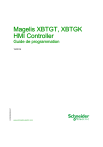
Lien public mis à jour
Le lien public vers votre chat a été mis à jour.